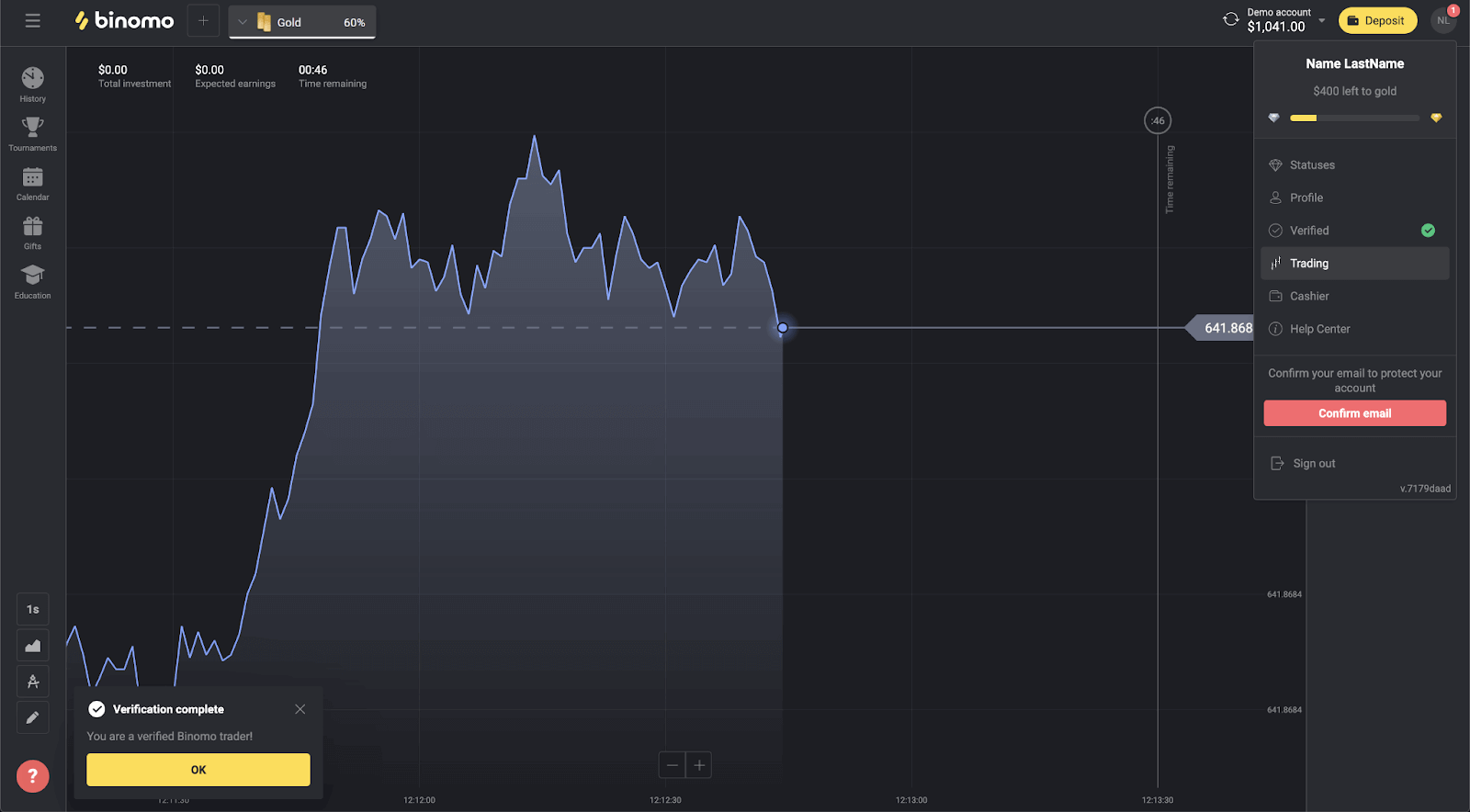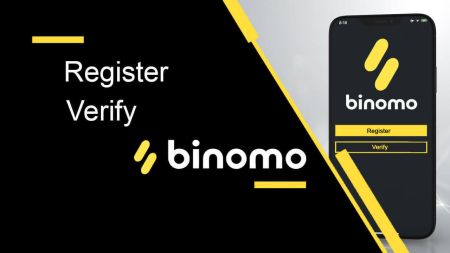Binomo Registre - Binomo
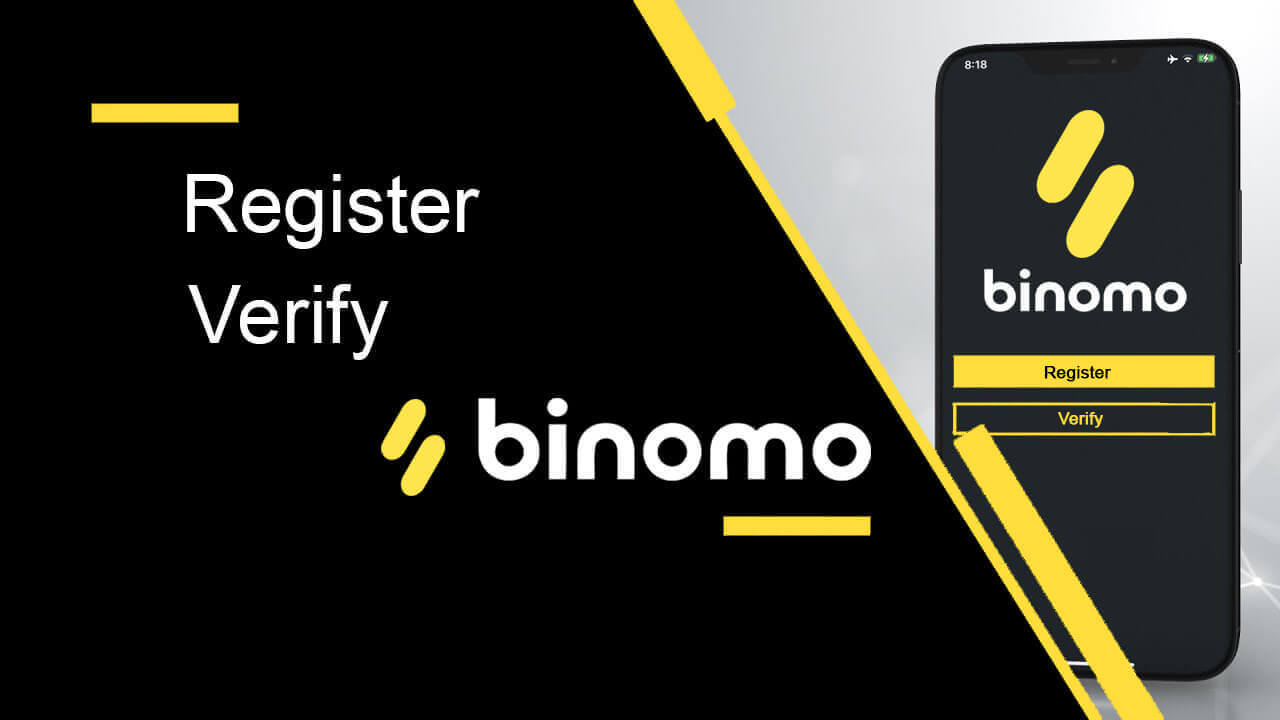
Com registrar un compte a Binomo
Com registrar un compte de Binomo a Facebook
És molt fàcil operar a Binomo fent clic al botó [Iniciar sessió] . Això us portarà al formulari d'inscripció .1. Registreu-vos a través d'una xarxa social mitjançant el vostre compte de Facebook i podeu fer-ho en uns quants passos senzills:
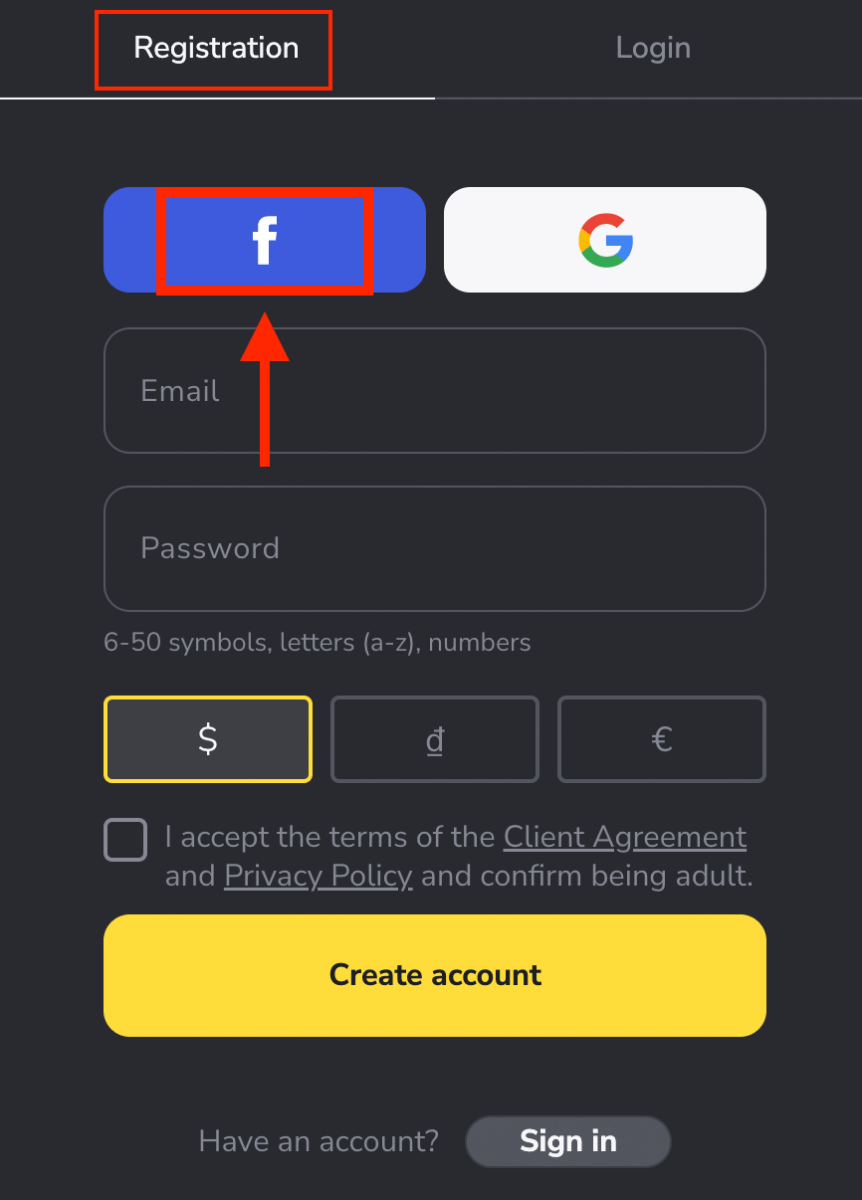
2. S'obrirà la finestra d'inici de sessió de Facebook, on haureu d'introduir l'adreça de correu electrònic que heu utilitzat a Facebook.
3. Introduïu la contrasenya del vostre compte de Facebook.
4. Feu clic a "Iniciar sessió".
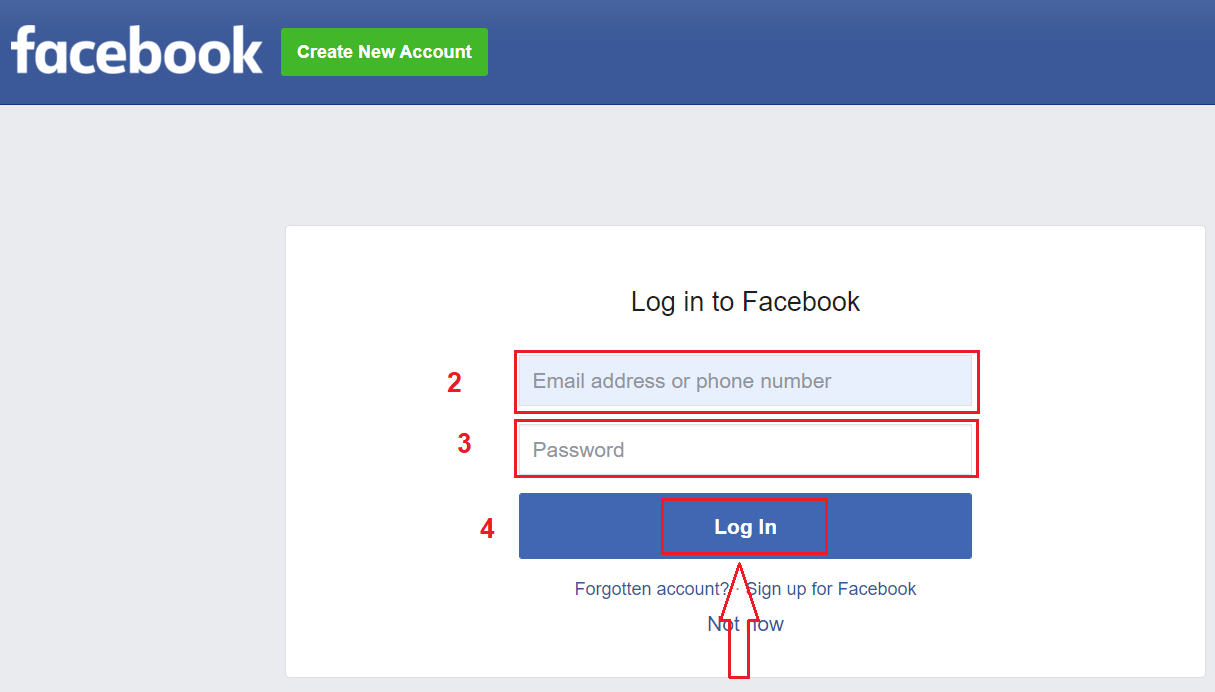
Un cop hàgiu fet clic al botó "Iniciar sessió", Binomo sol·licita accés al vostre nom i foto de perfil i adreça de correu electrònic. Feu clic a Continuar...
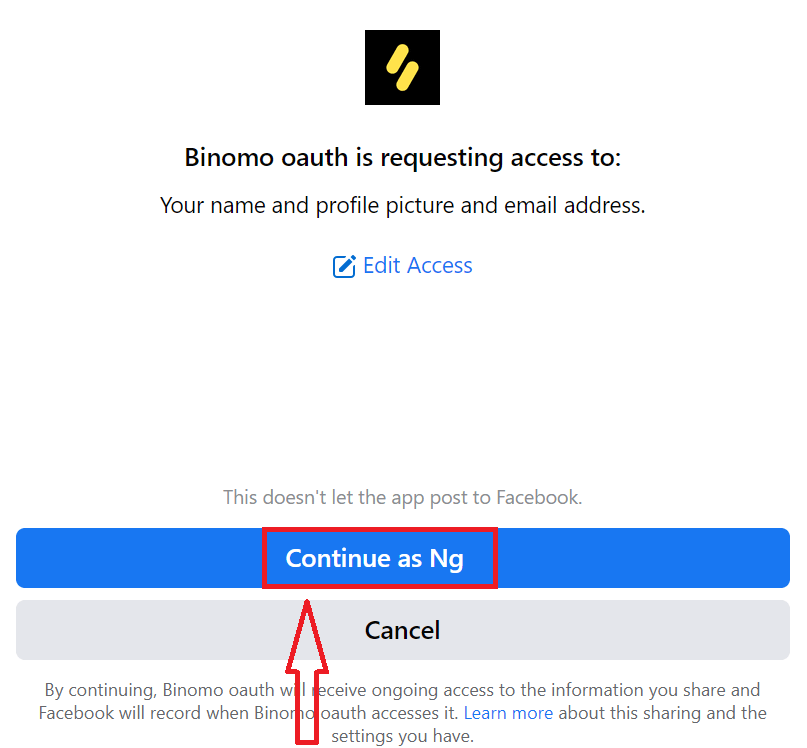
Després d'això, se us redirigirà automàticament a la plataforma Binomo.
Ara ets un comerciant de Binomo itens 10.000 dòlars al compte de demostració, l'ús d'un compte de demostració és una manera excel·lent d'aprendre a comerciar i comprendre-ho tot molt més ràpidament sense tenir por de perdre els teus propis fons.
Un cop estiguis preparat, pots canviar a un compte real, has de fer una inversió al teu compte.
Com dipositar a Binomo
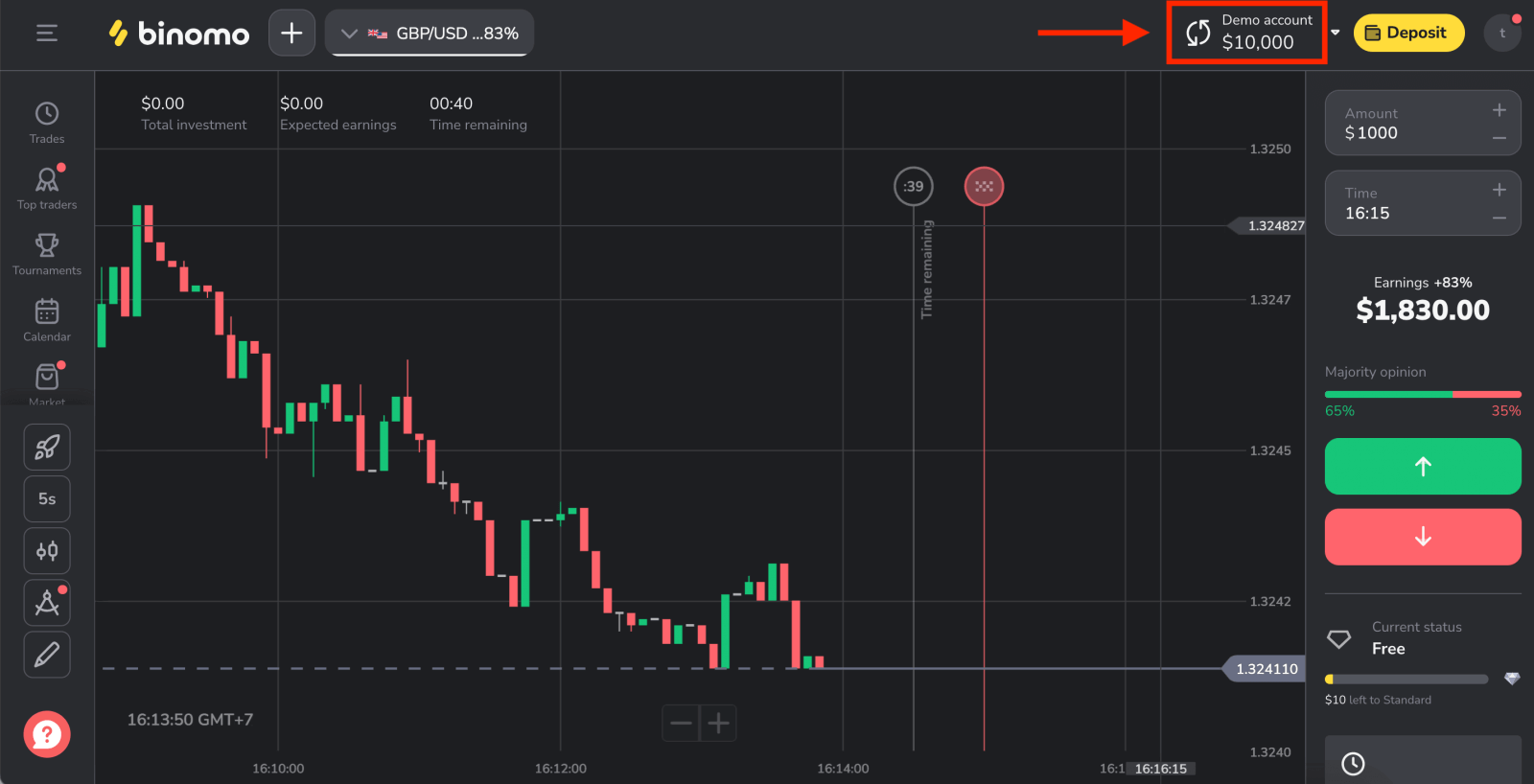
Com registrar un compte de Binomo a Google
A més, podeu registrar un compte de Binomo a través de Google. Si voleu fer-ho, seguiu aquests passos:
1. Feu clic al botó corresponent del formulari de registre.
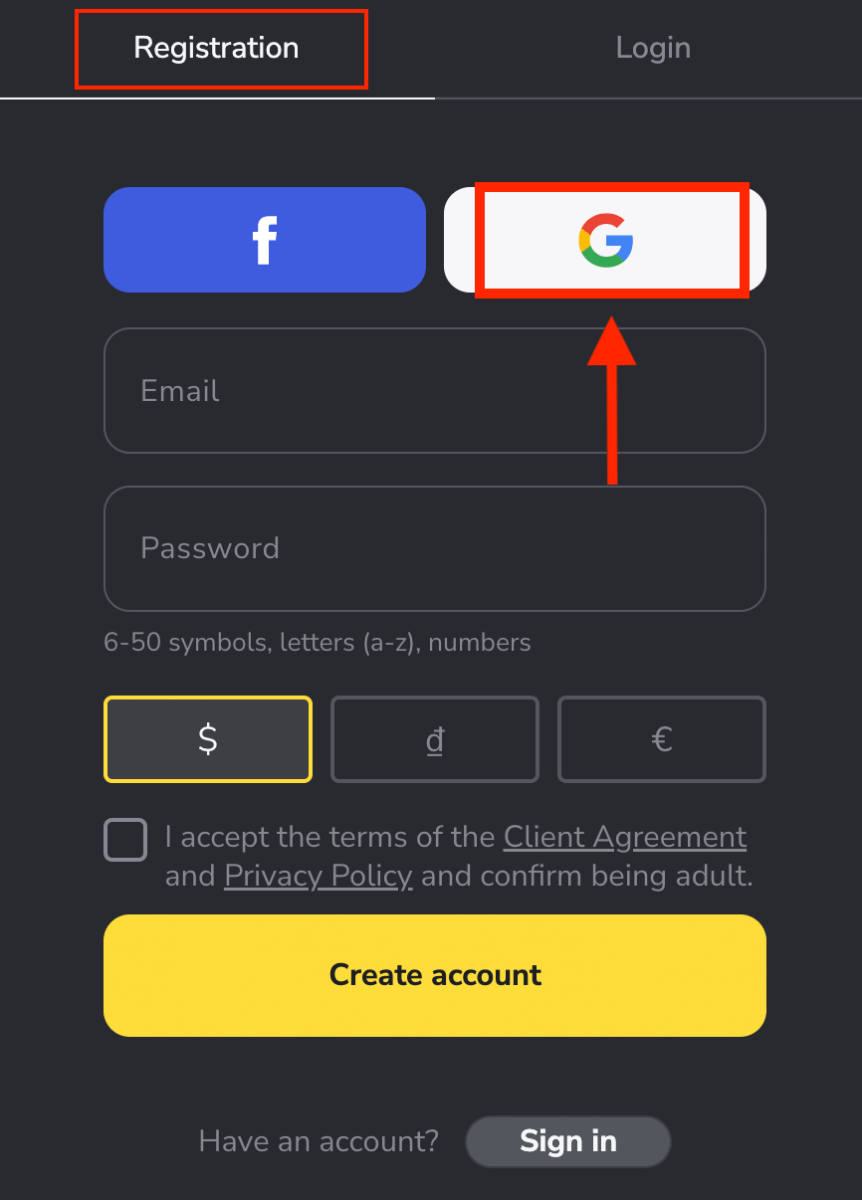
2. A la nova finestra que s'obre, introduïu el vostre número de telèfon o correu electrònic i feu clic a "Següent".
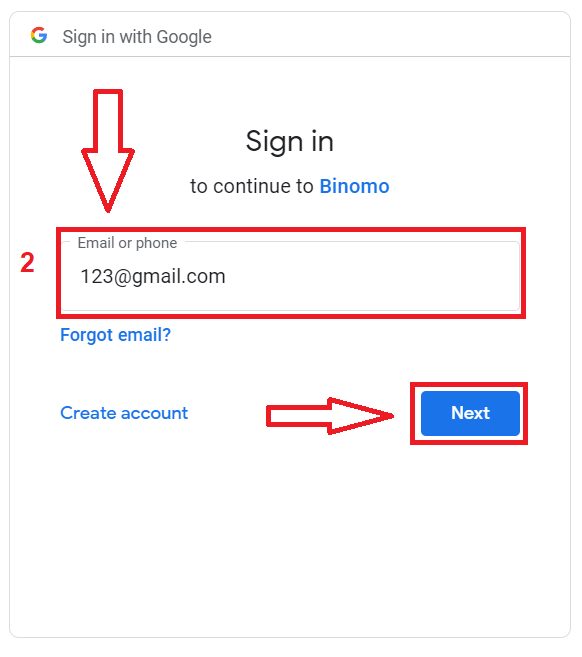
3. A continuació, introduïu la contrasenya del vostre compte de Google i feu clic a " Següent ".
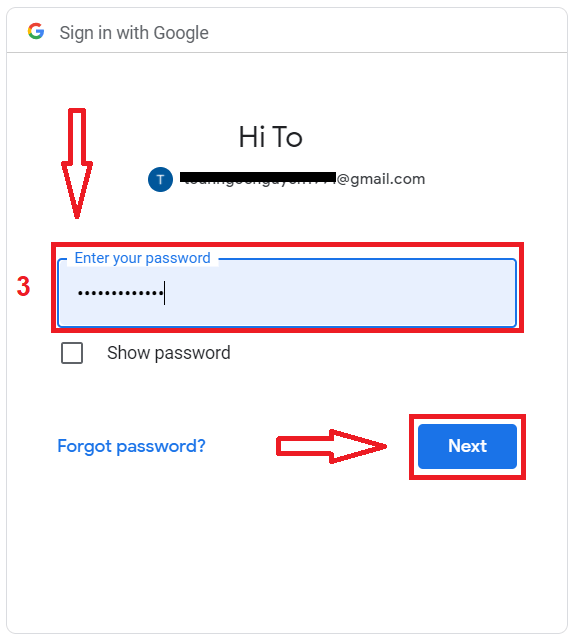
Després d'això, se us redirigirà automàticament a la plataforma Binomo. Ara ets un comerciant oficial de Binomo!
Com registrar un compte de Binomo amb correu electrònic
Teniu l'opció de registrar el vostre compte mitjançant correu electrònic fent clic al botó [Iniciar sessió] a l'extrem superior dret.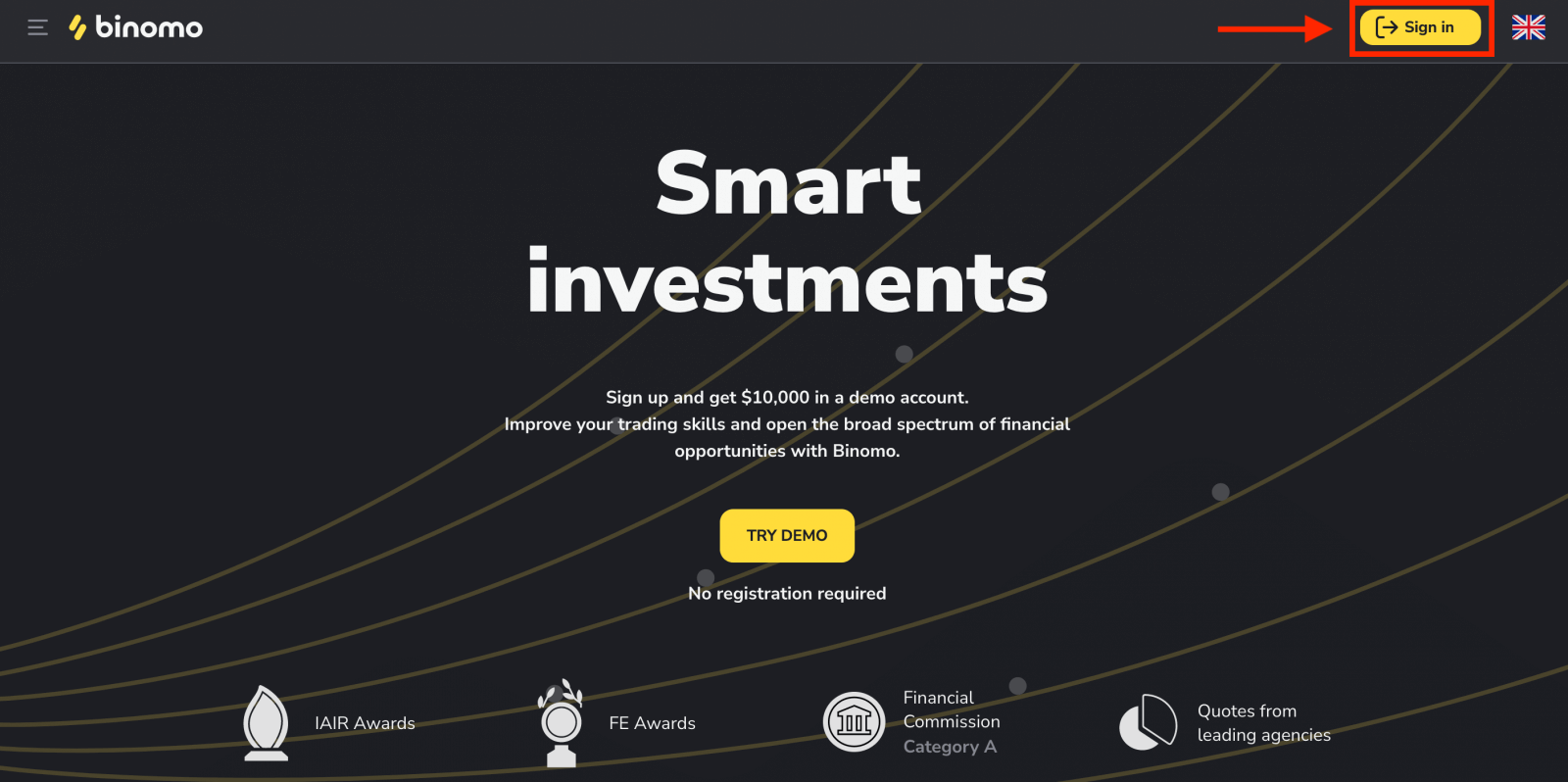
Per registrar-vos, heu de seguir els passos següents i fer clic a "Crea un compte".
- Introduïu una adreça de correu electrònic vàlida i creeu una contrasenya segura.
- Trieu la moneda del vostre compte per a totes les vostres operacions de negociació i dipòsit. Podeu triar dòlars dels EUA, euros o, per a la majoria de regions, la moneda nacional.
- Llegiu l'Acord del client i la Política de privadesa i confirmeu-ho fent clic a la casella de selecció.
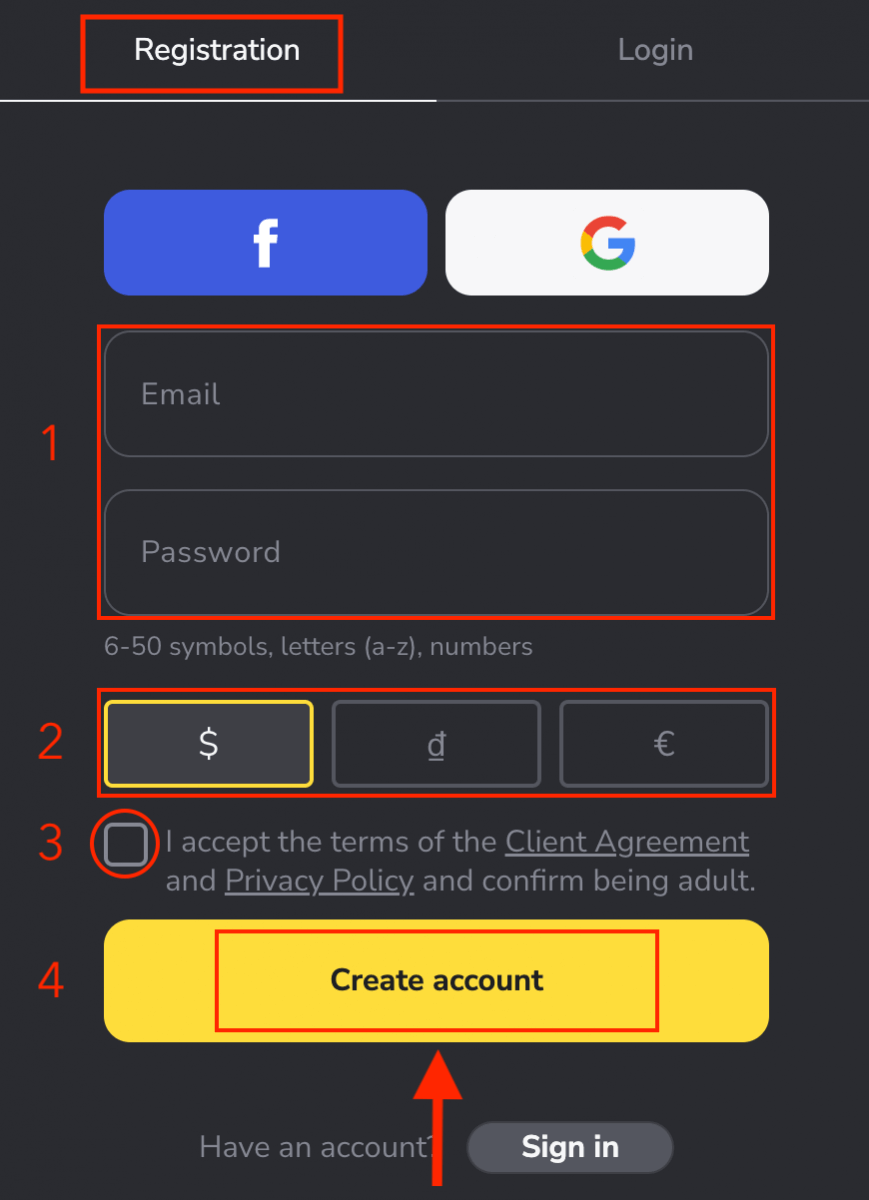
Després d'això, s'enviarà un correu electrònic de confirmació a l'adreça electrònica que heu introduït. Confirmeu la vostra adreça de correu electrònic per protegir el vostre compte i desbloquejar més capacitats de la plataforma, feu clic al botó "Confirmar correu electrònic" .
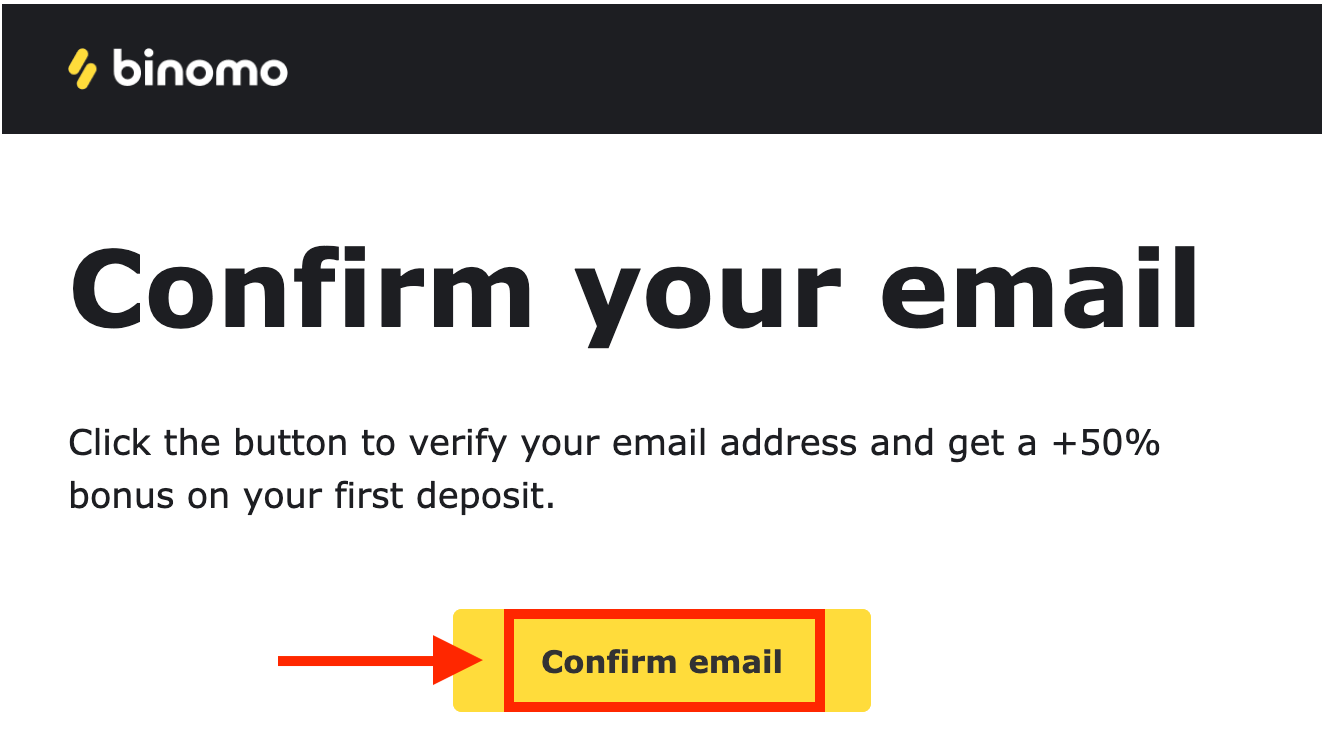
El vostre correu electrònic s'ha confirmat correctament. Se us redirigirà automàticament a la plataforma de comerç de Binomo.
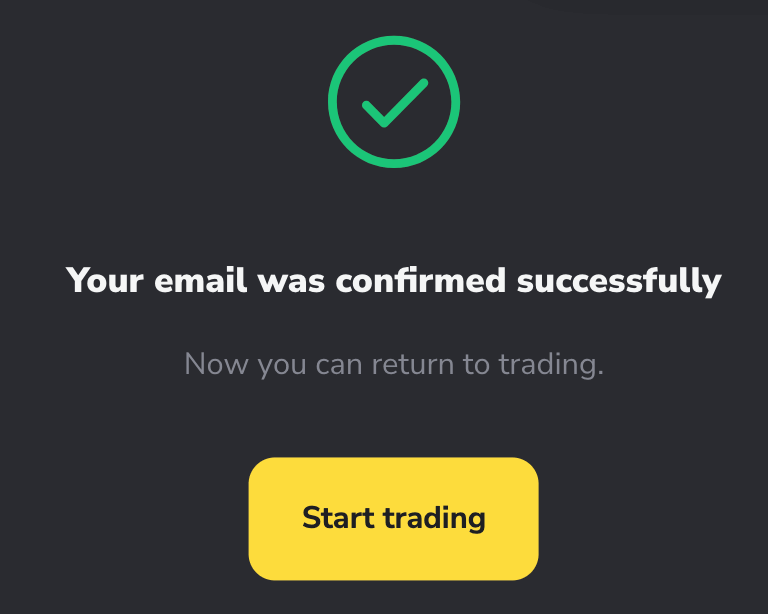
Tens 10.000 dòlars al teu compte de demostració.Un compte de demostració és una eina perquè us familiaritzeu amb la plataforma i practiqueu les vostres habilitats comercials amb diferents actius. Podeu operar en temps real i aprendre a analitzar els mercats mitjançant indicadors tècnics sense arriscar els vostres fons.
També podeu operar amb un compte real o de torneig després de fer el dipòsit.
Com dipositar a Binomo
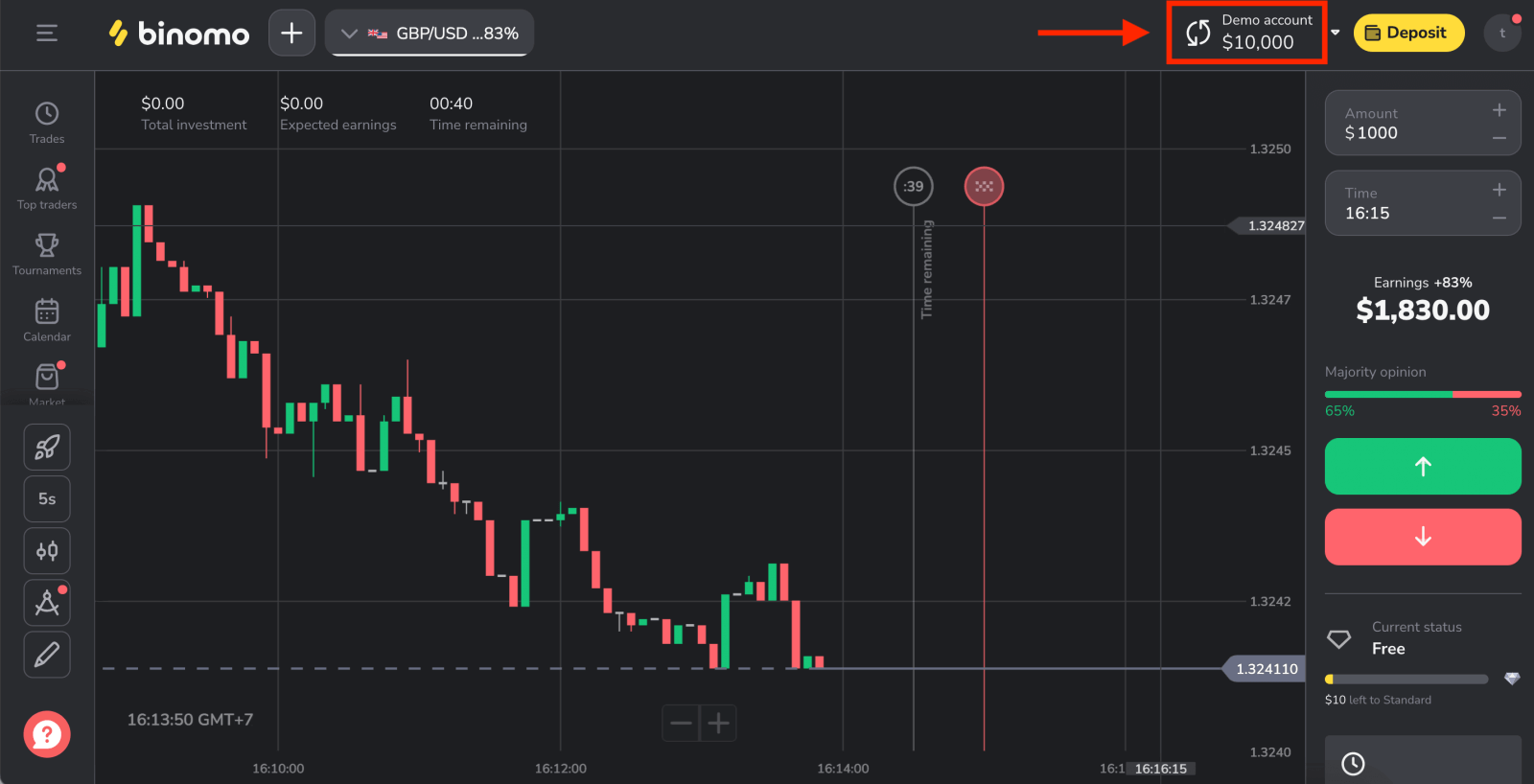
Registreu un compte de Binomo al web mòbil
Si voleu operar a la web mòbil de la plataforma comercial Binomo, podeu fer-ho fàcilment. Inicialment, obriu el navegador al dispositiu mòbil. Després d'això, visiteu el lloc web de la pàgina principal de Binomo .
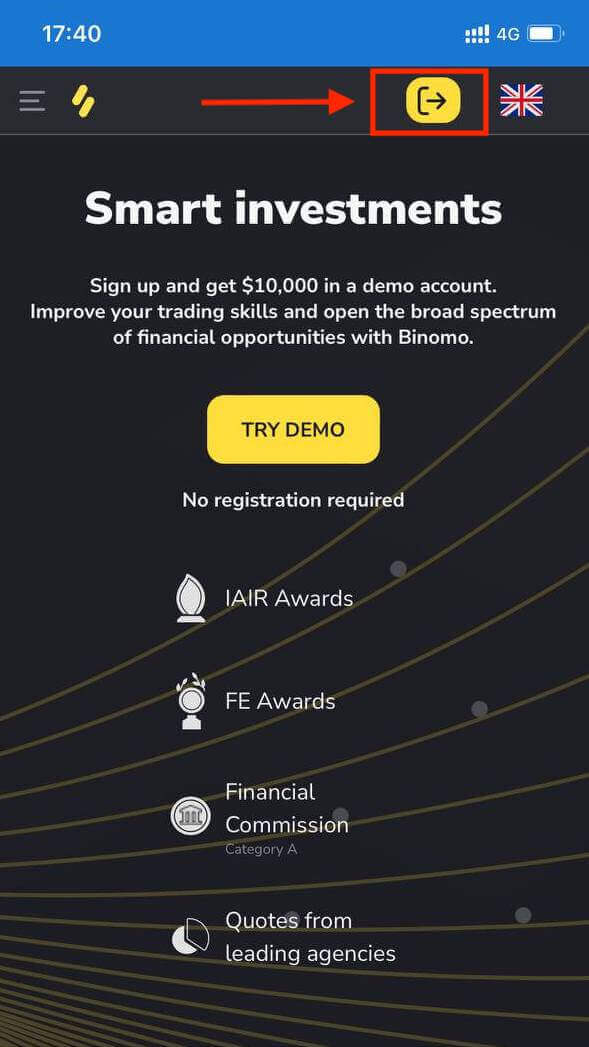
En aquest pas encara introduïm les dades: correu electrònic, contrasenya, seleccioneu una moneda, marqueu "Acord del client" i feu clic a "Crear compte"
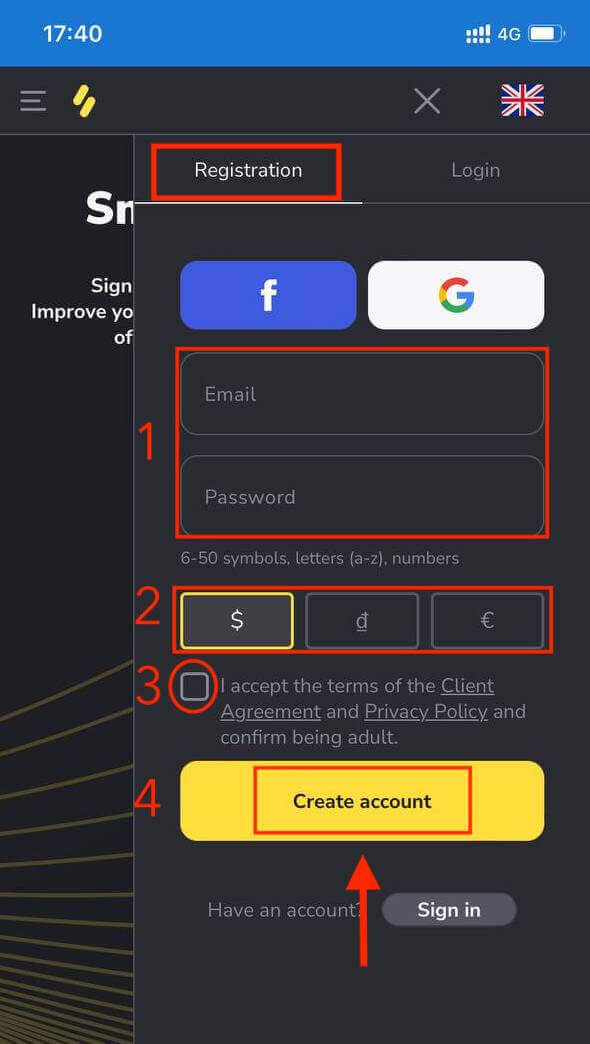
Enhorabona! S'ha acabat el teu registre! Ara no necessiteu cap registre per obrir un compte de demostració .10.000 dòlars en un compte de demostració us permeten practicar tant com necessiteu de forma gratuïta.
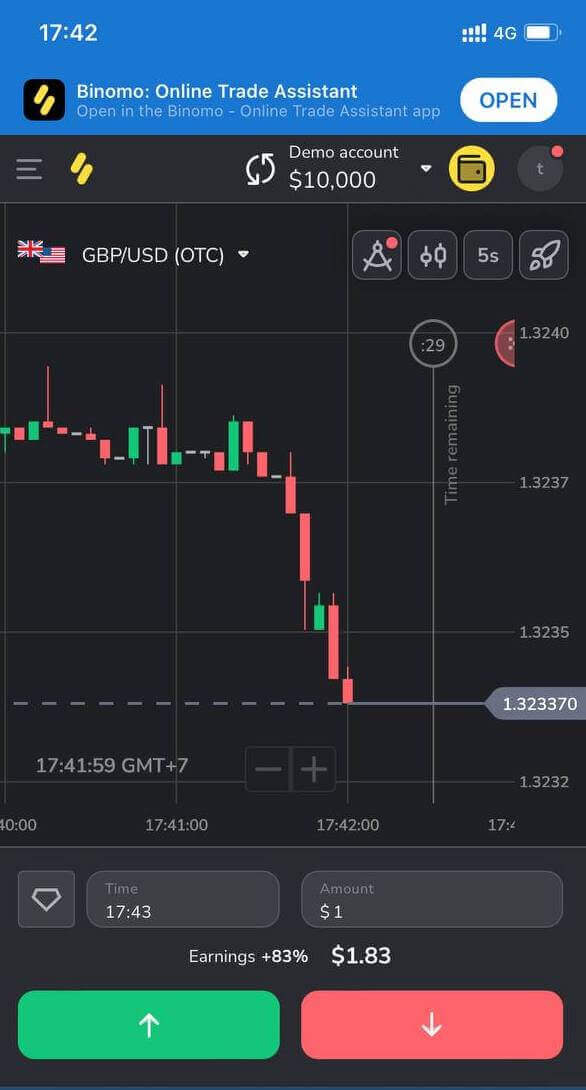
Registreu un compte a l'aplicació Binomo per a iOS
Commercia des de qualsevol lloc, directament des del telèfon amb l'aplicació Binomo. Haureu de descarregar l'aplicació des de l'App Store o aquí . Simplement cerqueu " Binomo: Online Trade Assistant" i descarregueu-lo al vostre iPhone o iPad.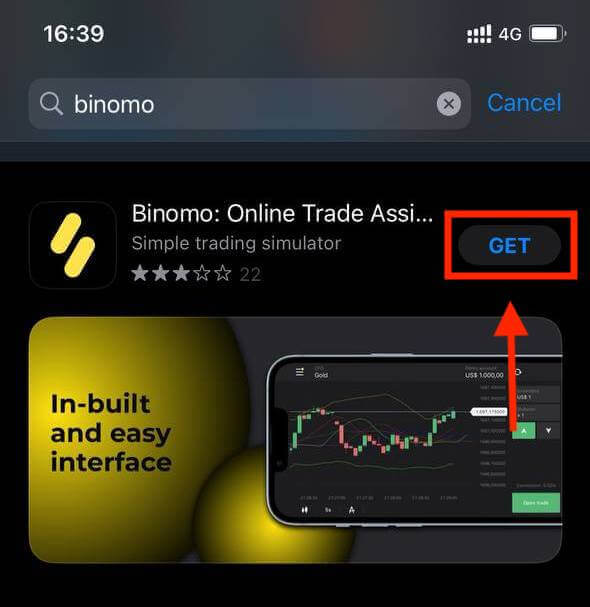
El registre a la plataforma mòbil iOS també està disponible per a vostè . Feu clic a "Registreu-vos".
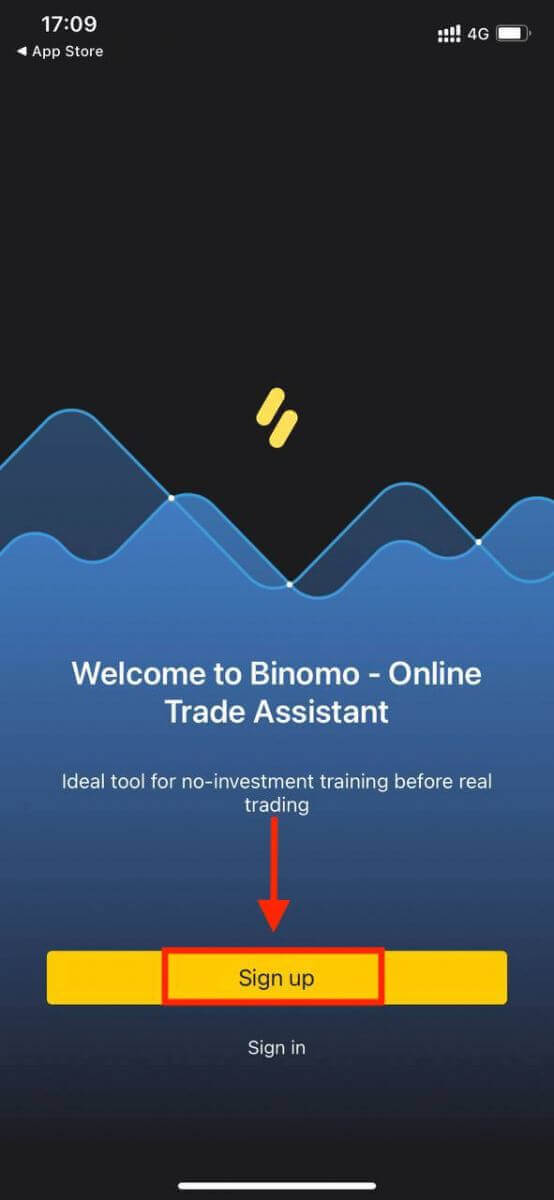
- Introduïu la vostra adreça de correu electrònic i la nova contrasenya
- Seleccioneu la moneda del compte
- Feu clic al botó groc "Registreu-vos".
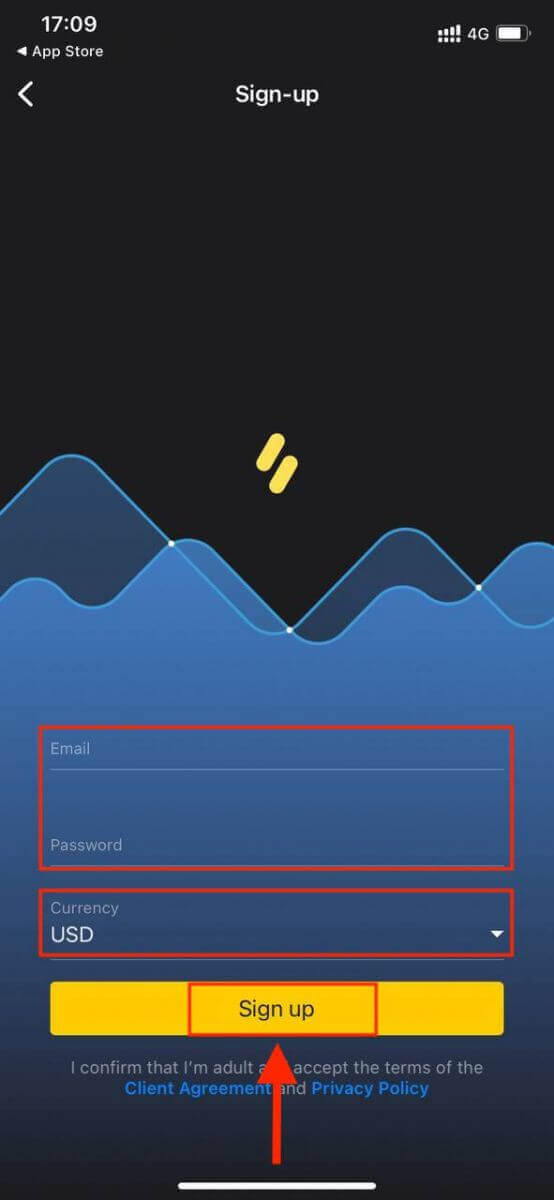
Ara podeu canviar Binomo al vostre iPhone o iPad. No heu de gastar els vostres propis fons en el comerç immediatament. Oferim comptes de demostració de pràctiques, que us permetran provar la inversió amb fons virtuals utilitzant dades del mercat real.
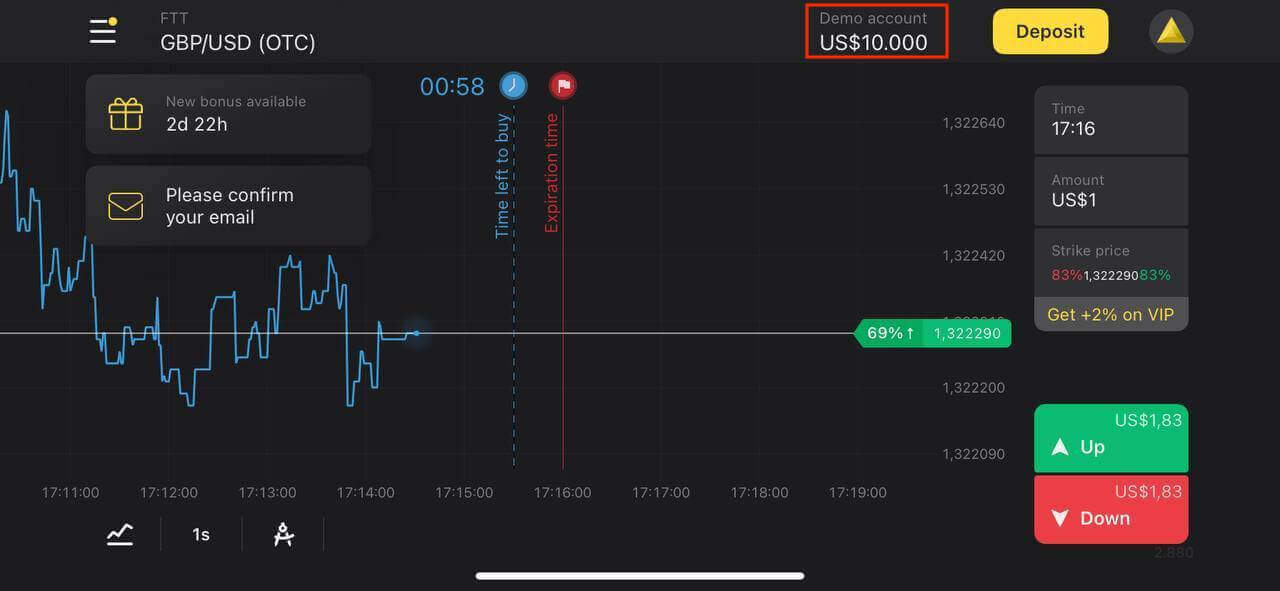
Registreu un compte a l'aplicació Binomo per a Android
L'aplicació comercial Binomo per a Android es considera la millor aplicació per al comerç en línia. Per tant, té una valoració alta a la botiga.
Heu d'instal·lar l'aplicació Binomo per crear un compte per operar o podeu seguir l' enllaç per descarregar l'aplicació immediatament
Premeu el botó " Instal·lar " a Google Play. Espereu que finalitzi el procés d'instal·lació.
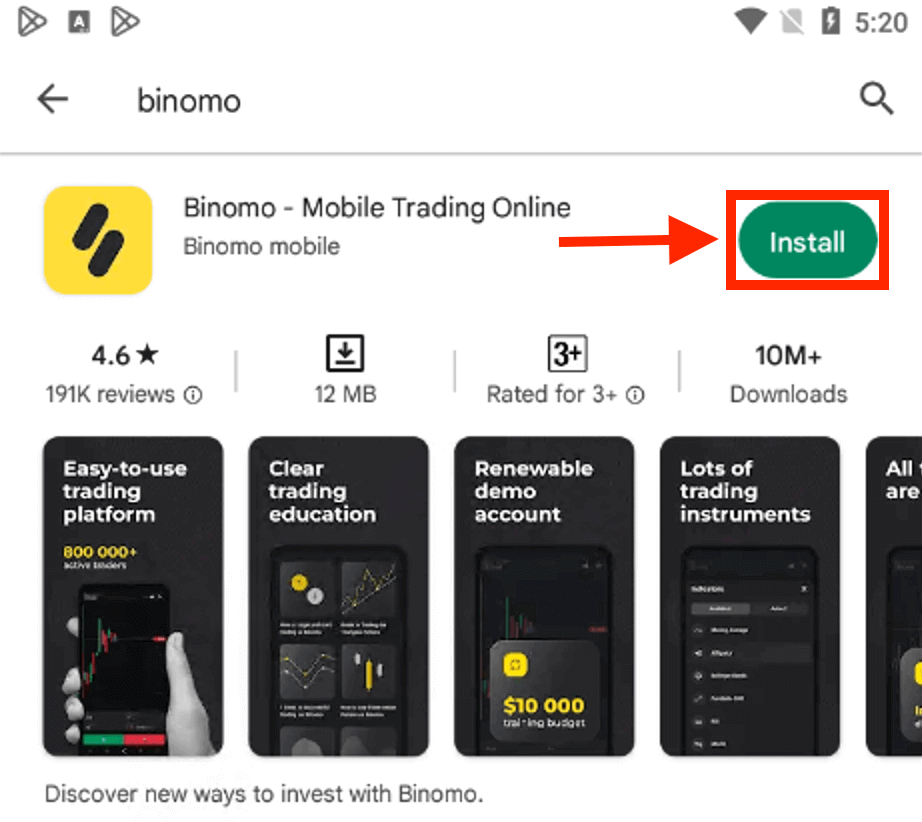
Feu clic a "Registreu-vos" per crear un nou compte de Binomo.
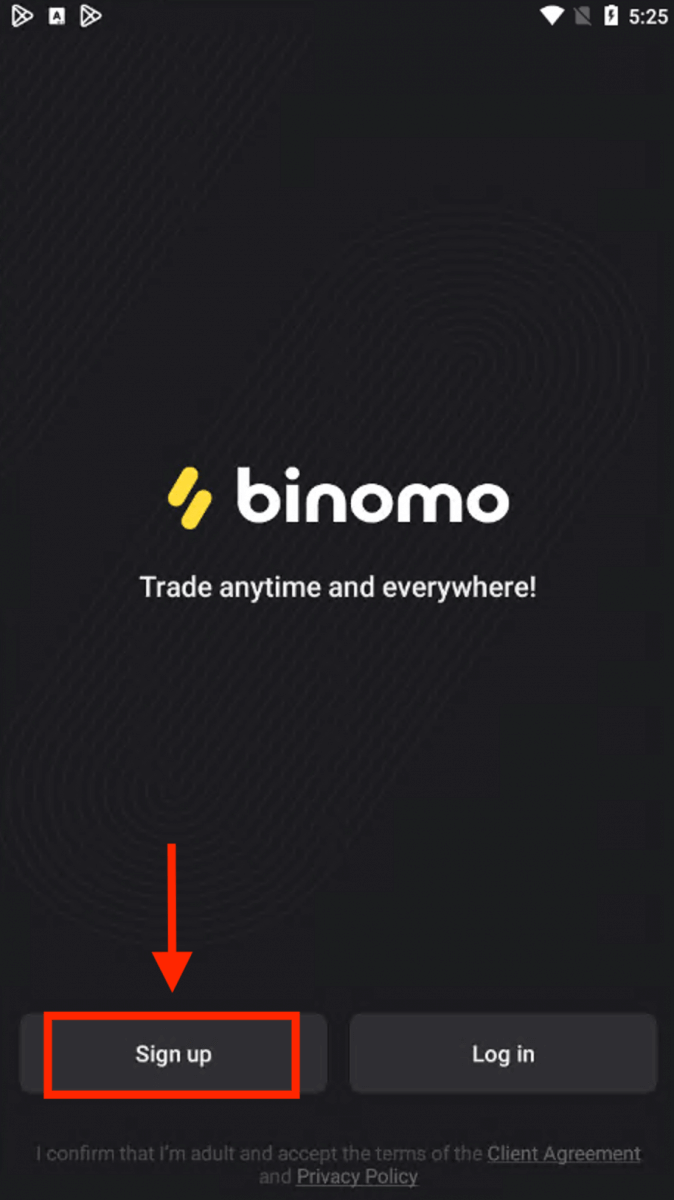
- Introdueix la teva adreça de correu electrònic
- Introduïu una nova contrasenya
- Feu clic al botó groc "Registreu-vos".
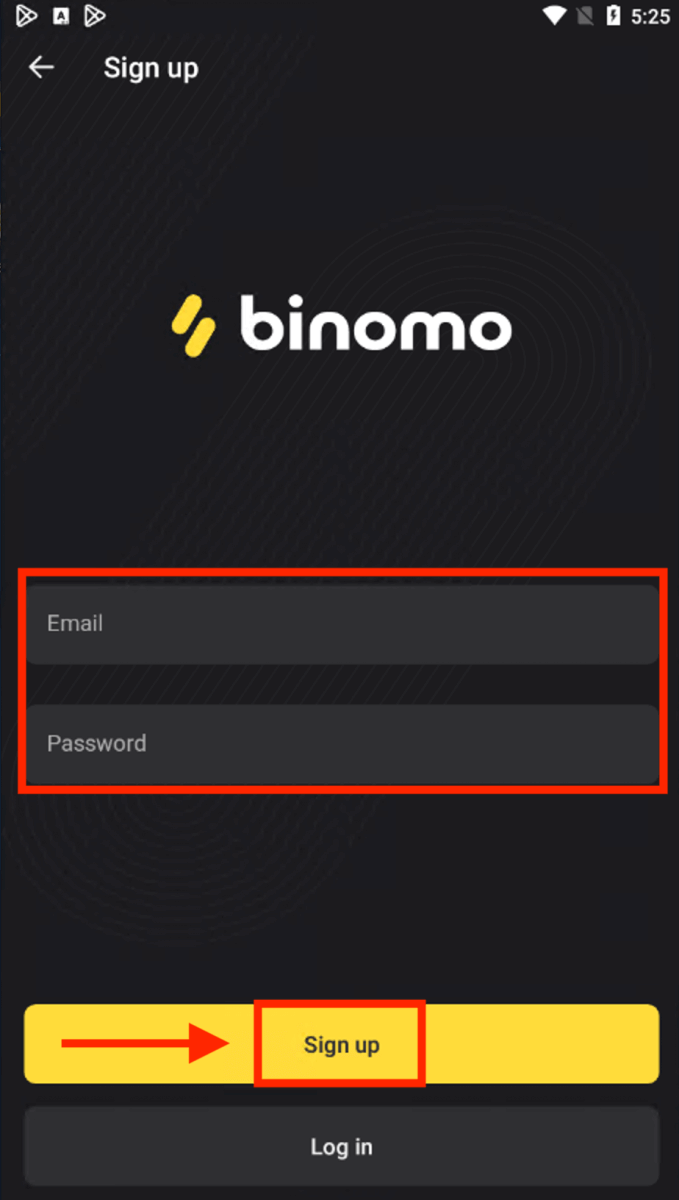
Ara podeu canviar Binimo en un dispositiu mòbil Android.
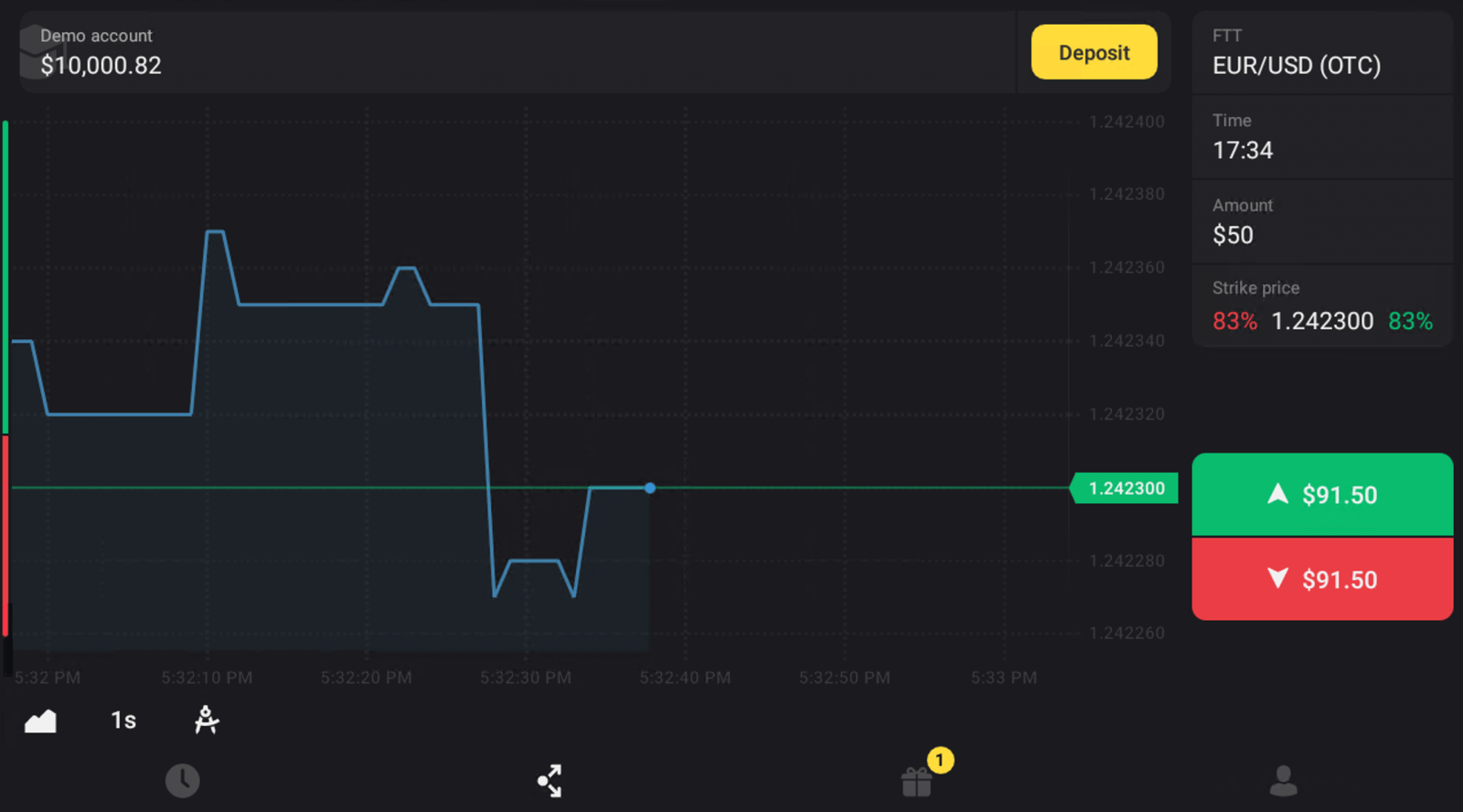
Preguntes freqüents (FAQ)
Quins tipus d'estats de compte estan disponibles a la plataforma
Hi ha 4 tipus d'estats a la plataforma: Gratuït, Estàndard, Or i VIP.- Un estat gratuït està disponible per a tots els usuaris registrats. Amb aquest estat, podeu operar al compte de demostració amb fons virtuals.
- Per obtenir un estat estàndard , dipositeu un total de 10$ (o un import equivalent en la moneda del vostre compte).
- Per obtenir l' estat d'or , diposita un total de 500 $ (o una quantitat equivalent en la moneda del teu compte).
- Per obtenir un estatus VIP , diposita un total de 1000 $ (o una quantitat equivalent en la moneda del teu compte) i confirma el teu número de telèfon.
Els familiars es poden registrar al web i comerciar des del mateix dispositiu
Els membres de la mateixa família poden operar a Binomo, però només amb diferents comptes i des de diferents dispositius i adreces IP.
Per què he de confirmar el meu correu electrònic
Confirmar el vostre correu electrònic comporta alguns avantatges:1. Seguretat d'un compte. Un cop confirmat el vostre correu electrònic, podeu restaurar fàcilment la vostra contrasenya, escriure al nostre equip d'assistència o bloquejar el vostre compte si cal. També garantirà la seguretat del vostre compte i ajudarà a evitar que els estafadors hi accedeixin.
2. Regals i promocions. T'informarem de nous concursos, bonificacions i codis promocionals perquè no et perdis res.
3. Notícies i materials educatius. Sempre intentem millorar la nostra plataforma i, quan afegim alguna cosa nova, us informem. També enviem materials de formació únics: estratègies, consells i comentaris d'experts.
Què és un compte de demostració
Un cop us registreu a la plataforma, teniu accés al compte de demostració de 10.000,00 dòlars (o una quantitat equivalent en la moneda del vostre compte).Un compte de demostració és un compte de pràctica que us permet concloure operacions en un gràfic en temps real sense inversions. Us ajuda a familiaritzar-vos amb la plataforma, practicar noves estratègies i provar diferents mecàniques abans de canviar a un compte real. Podeu canviar entre els vostres comptes de demostració i els comptes reals en qualsevol moment.
Nota . Els fons del compte de demostració no són reals. Podeu augmentar-los si conclou operacions amb èxit o reomplir-los si s'esgoten, però no podeu retirar-los.
Com verificar el compte a Binomo
Com verificar la meva identitat a Binomo
Un cop sol·licitada la verificació, rebràs una notificació emergent i l'element "Verificació" apareixerà al menú. Per verificar la vostra identitat, haureu de seguir aquests passos:
1) Feu clic a "Verificar" a la notificació emergent.
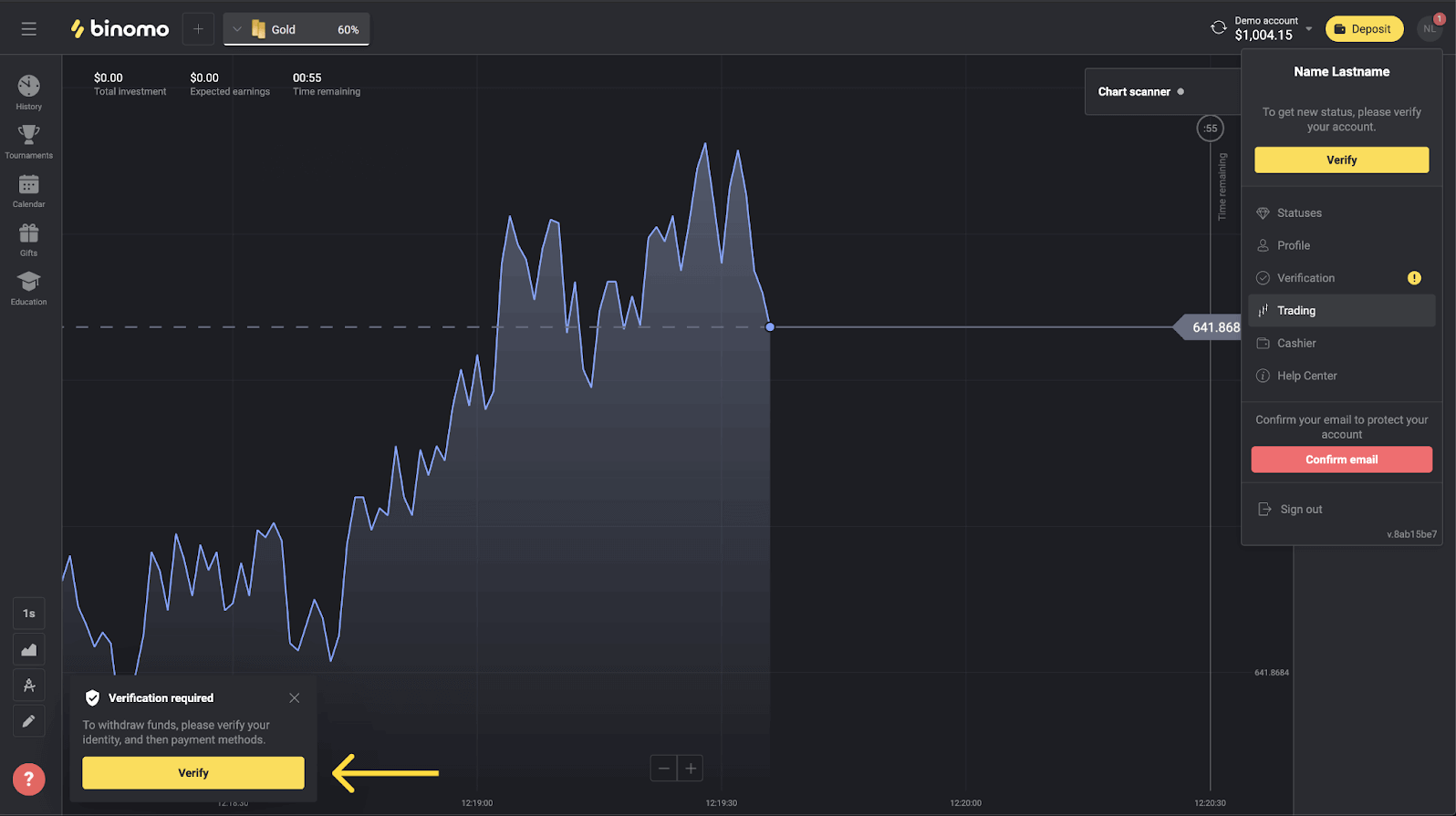
2) O feu clic a la vostra foto de perfil per obrir el menú.
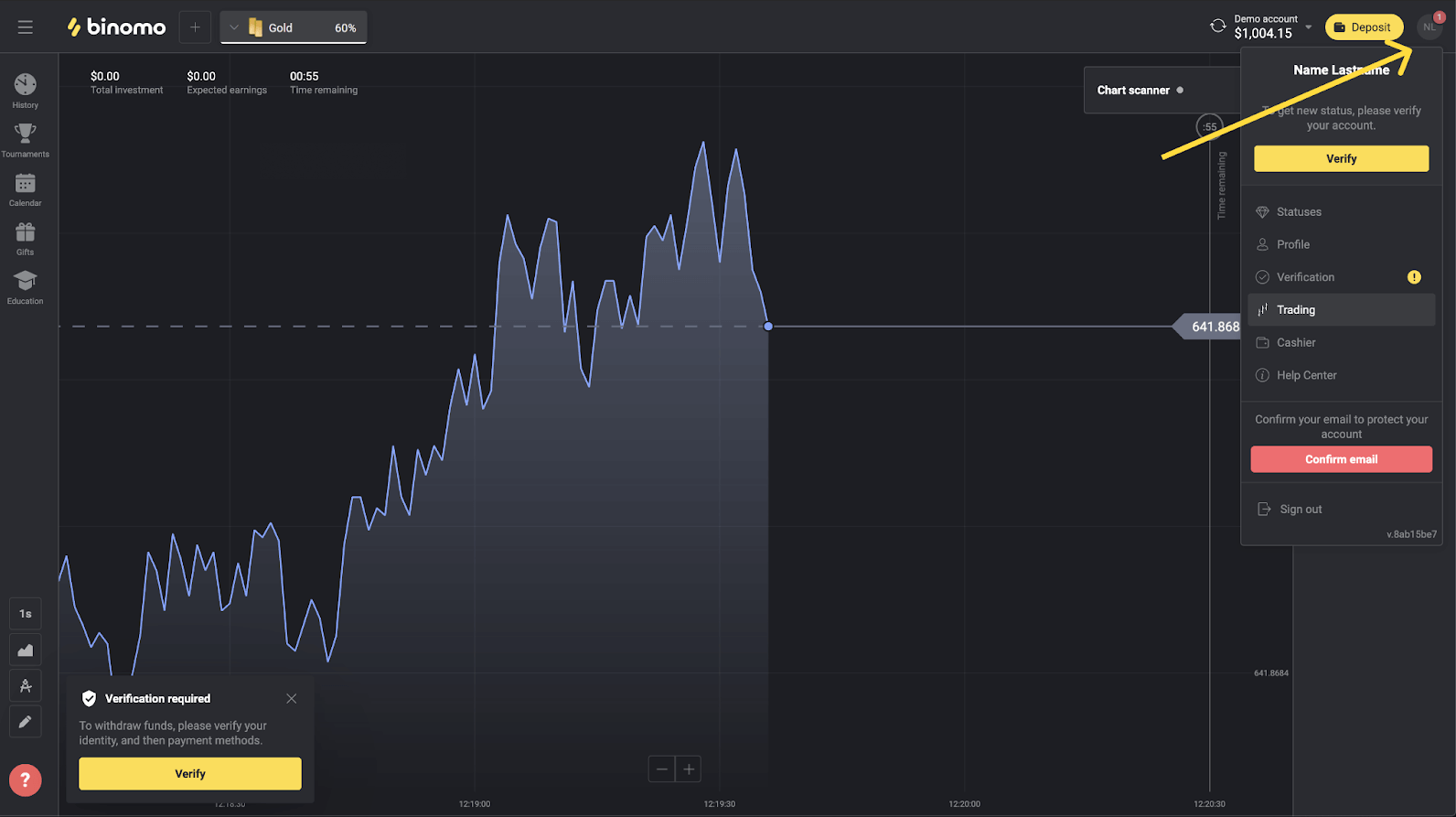
3) Feu clic al botó "Verificar" o seleccioneu "Verificació" al menú.
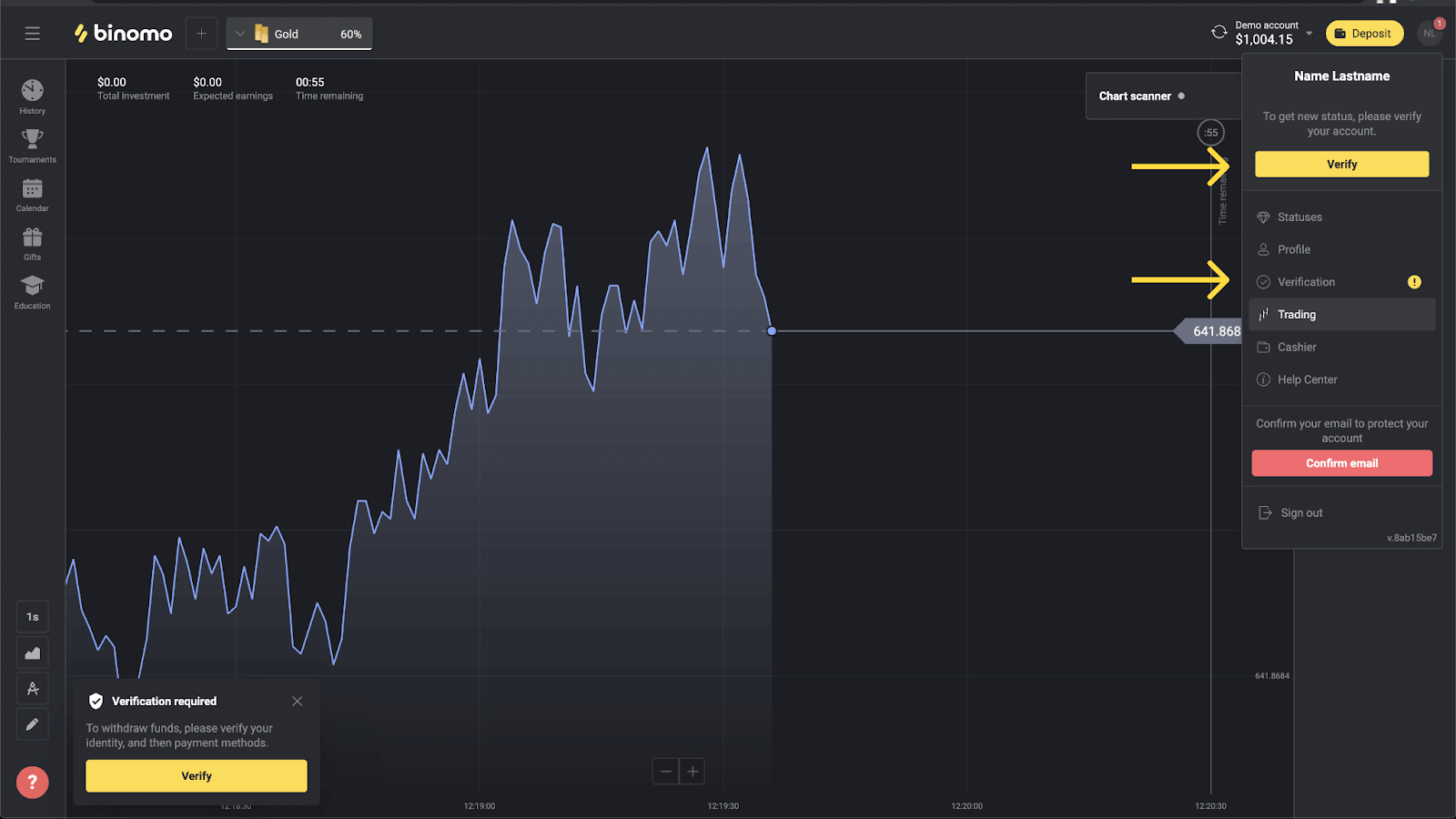
4) Se us redirigirà a la pàgina "Verificació" amb la llista de tots els documents a verificar. En primer lloc, haureu de verificar la vostra identitat. Per fer-ho, premeu el botó "Verificar" al costat de "Targeta d'identificació".
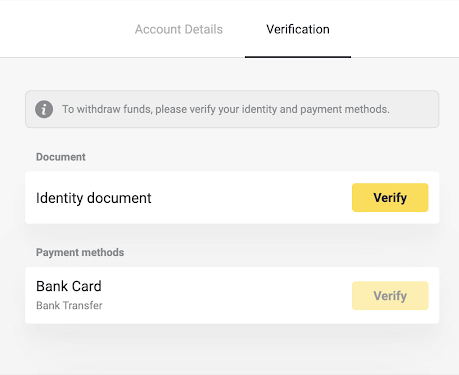
5) Abans de començar la verificació, marqueu les caselles de verificació i feu clic a "Següent".
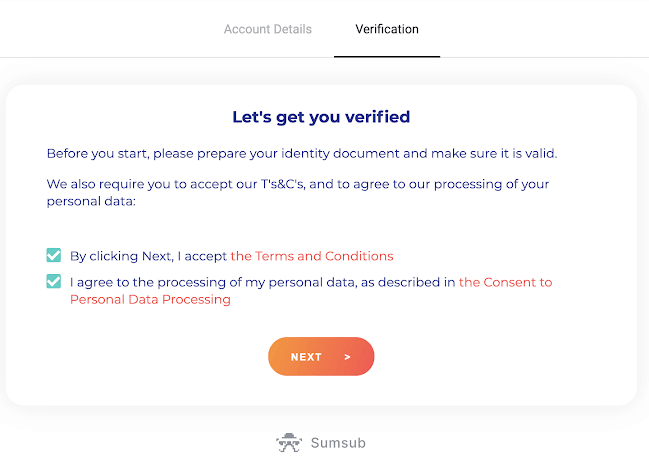
6) Trieu el país d'emissió dels vostres documents al menú desplegable i, a continuació, seleccioneu el tipus de document. Premeu "Següent".
Nota. Acceptem passaports, DNI i carnets de conduir. Els tipus de documents poden variar segons el país, consulteu la llista completa de documents.
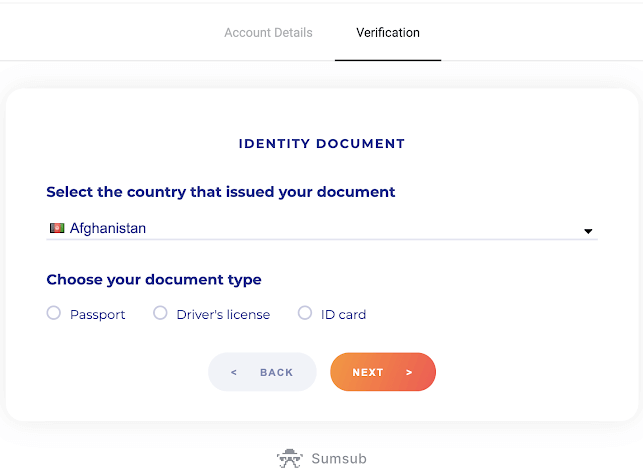
7) Carregueu el document que heu escollit. Primer la cara davantera, després la part posterior (si el document és de doble cara). Acceptem documents en els següents formats: jpg, png, pdf.
Assegureu-vos que el vostre document sigui:
- Vàlid durant almenys un mes a partir de la data de càrrega (per als residents a Indonèsia i Brasil, la validesa és irrellevant).
- Fàcil de llegir: el vostre nom complet, números i dates són clars. Les quatre cantonades del document han de ser visibles.
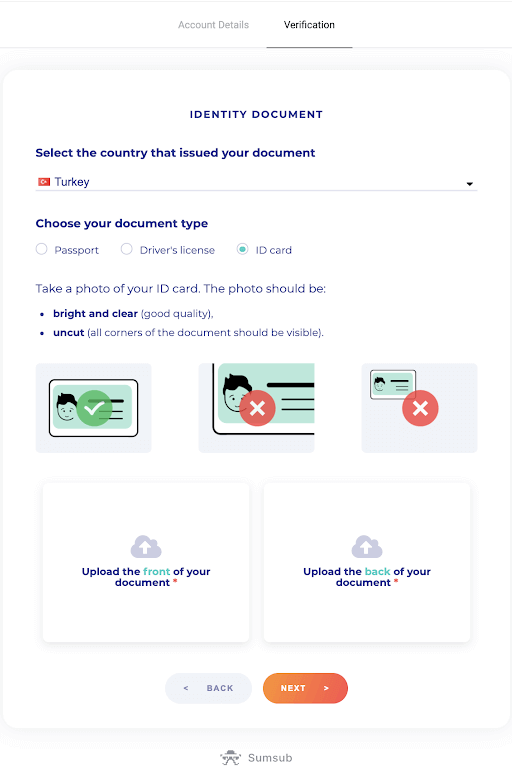
8) Si cal, premeu "Edita" per carregar un document diferent abans d'enviar-lo. Quan estigueu preparat, premeu "Següent" per enviar els documents.
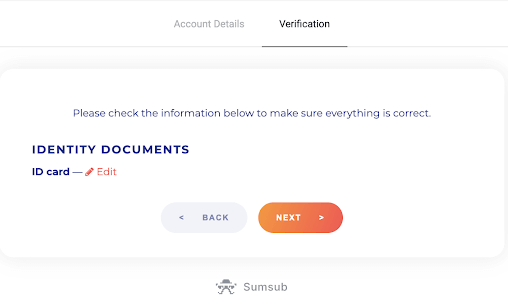
9) Els vostres documents s'han enviat correctament. Premeu "D'acord" per tornar a la pàgina "Verificació".
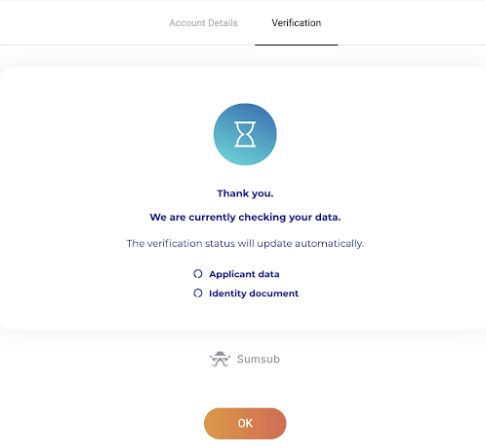
10) L'estat de la verificació d'ID canviarà a "Pendent". La verificació de la vostra identitat pot trigar fins a 10 minuts.
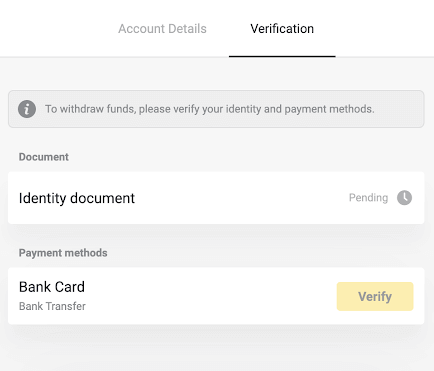
11) Un cop confirmada la teva identitat, l'estat canvia a "Fet" i pots començar a verificar els mètodes de pagament.
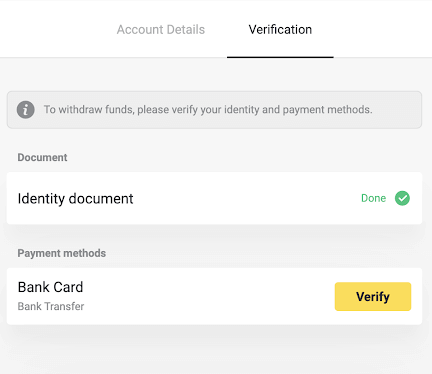
Per obtenir més informació sobre la verificació dels mètodes de pagament, consulteu Com verificar una targeta bancària? i Com verificar una targeta bancària no personalitzada? articles.
12) Si no cal verificar els mètodes de pagament, obtindreu l'estat "Verificat" immediatament. També podreu tornar a retirar fons.
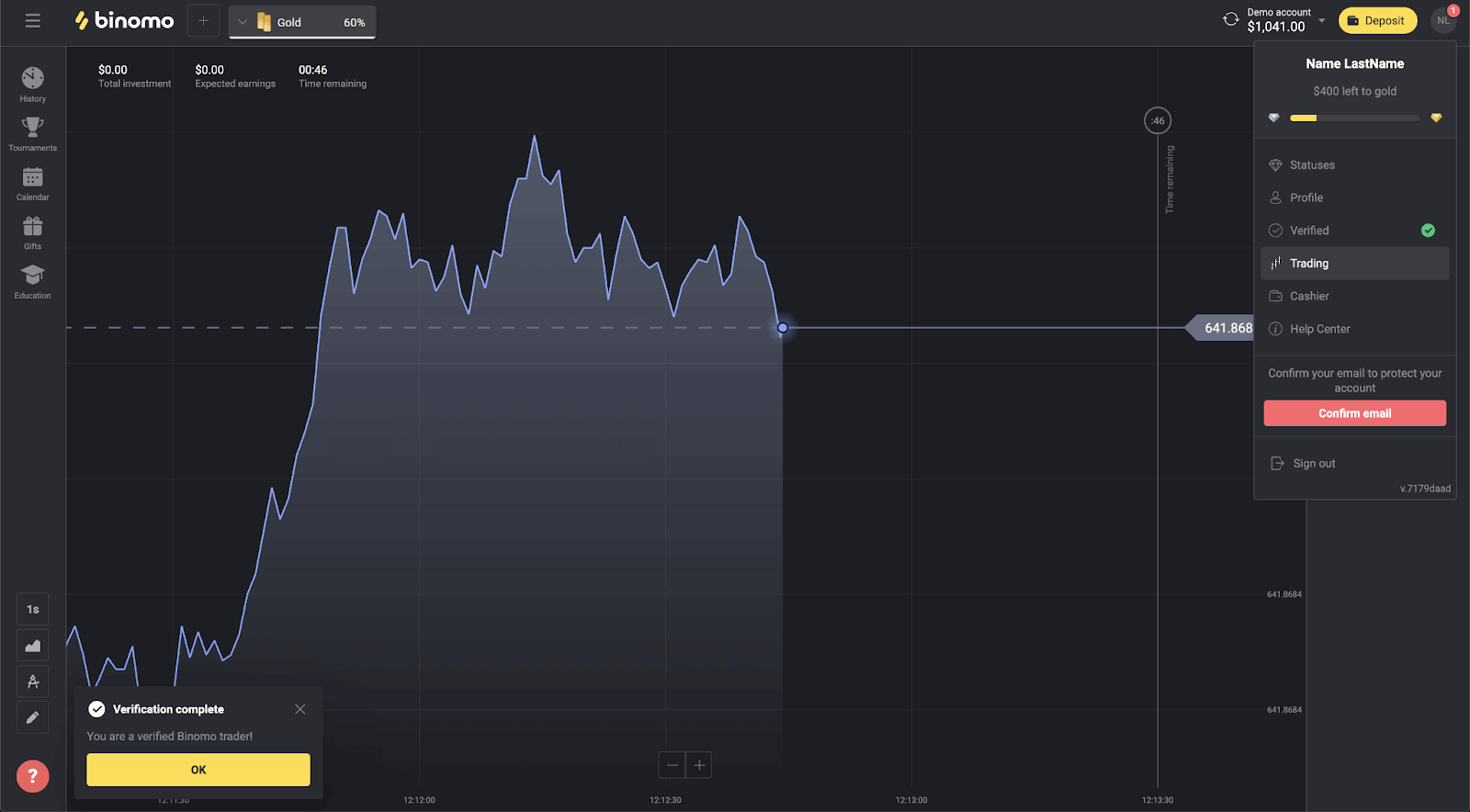
Com verificar una targeta bancària a Binomo
Un cop sol·licitada la verificació, rebràs una notificació emergent i l'element "Verificació" apareixerà al menú.Nota . Per verificar un mètode de pagament, primer haureu de verificar la vostra identitat. Consulteu Com verifico la meva identitat? anterior
Un cop confirmada la vostra identitat, podeu començar a verificar les vostres targetes bancàries.
Per verificar una targeta bancària, haureu de seguir aquests passos:
1) Feu clic a la vostra foto de perfil per obrir el menú.
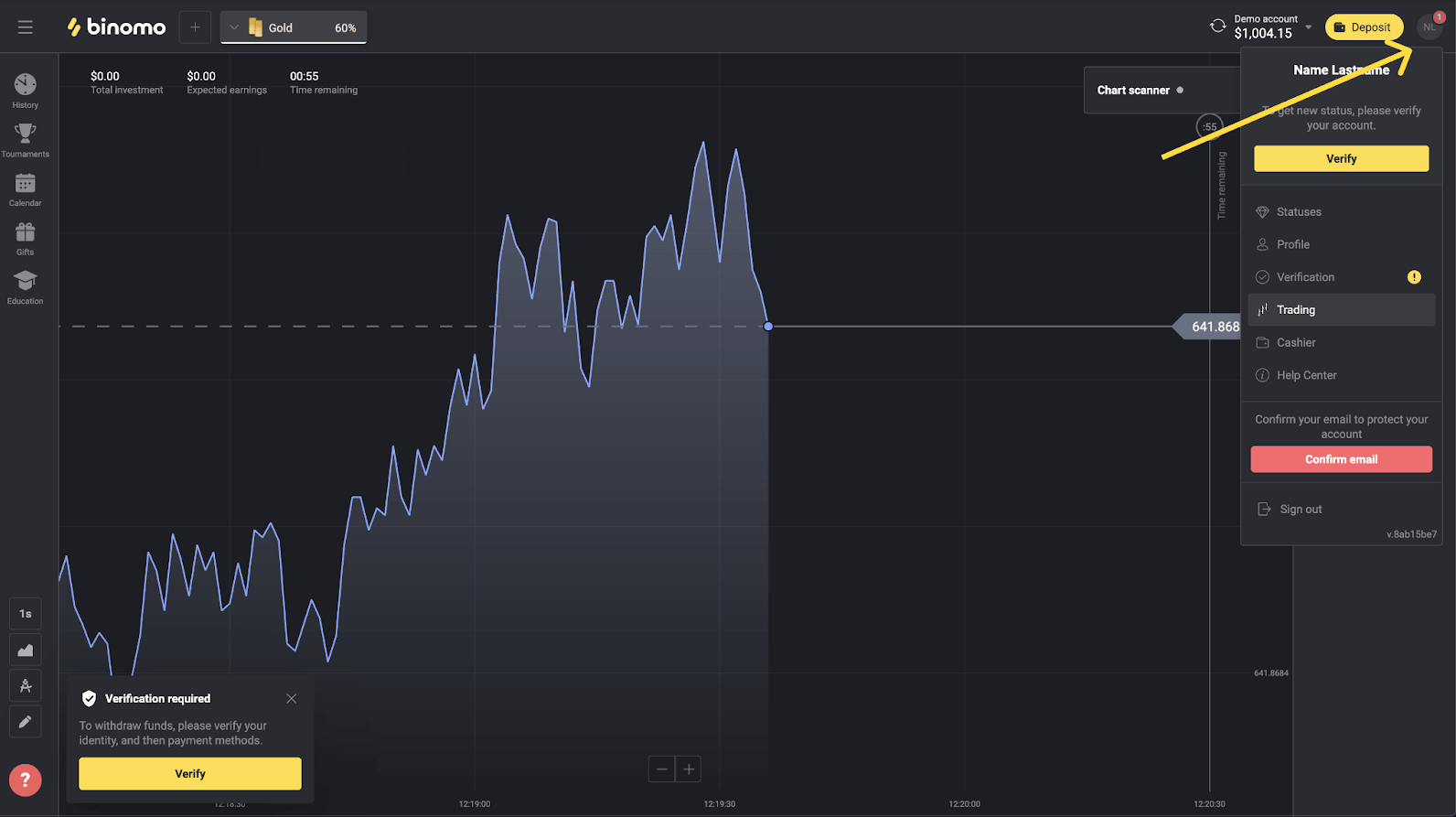
2) Feu clic al botó "Verificar" o seleccioneu "Verificació" al menú.
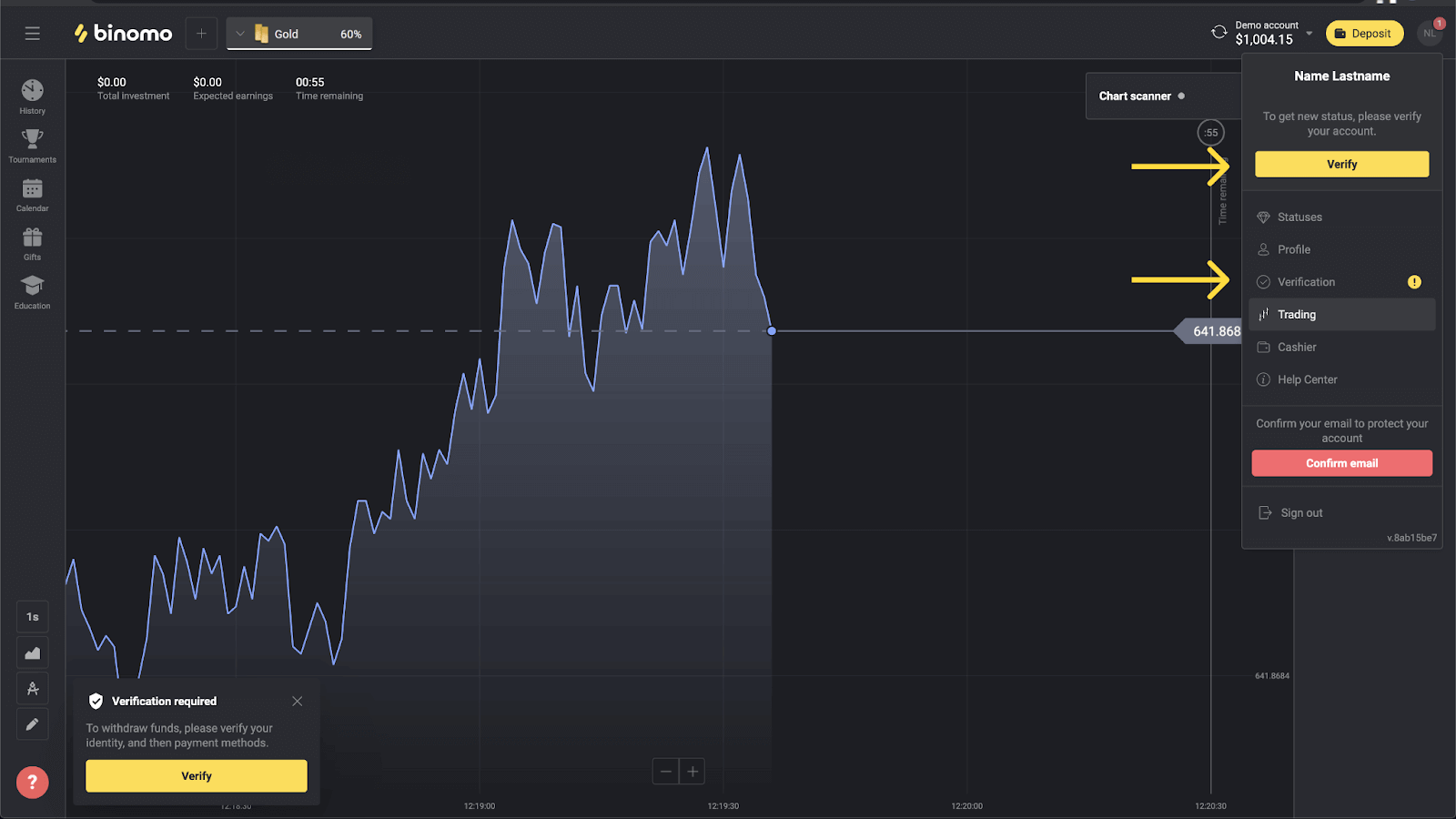
3) Se us redirigirà a la pàgina "Verificació" amb la llista de tots els mètodes de pagament no verificats. Trieu un mètode de pagament amb el qual voleu començar i premeu "Verifica".
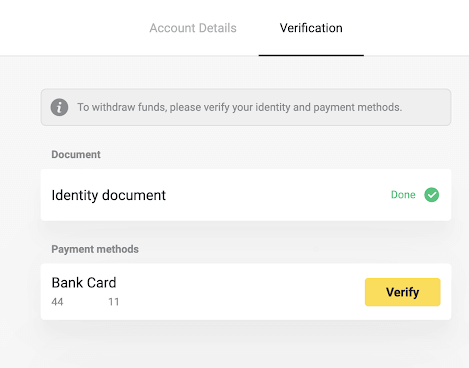
4) Carregueu una foto de la vostra targeta bancària, només la part frontal, de manera que el nom del titular, el número de la targeta i la data de caducitat siguin visibles. Acceptem fotografies en els següents formats: jpg, png, pdf. Premeu "Següent".
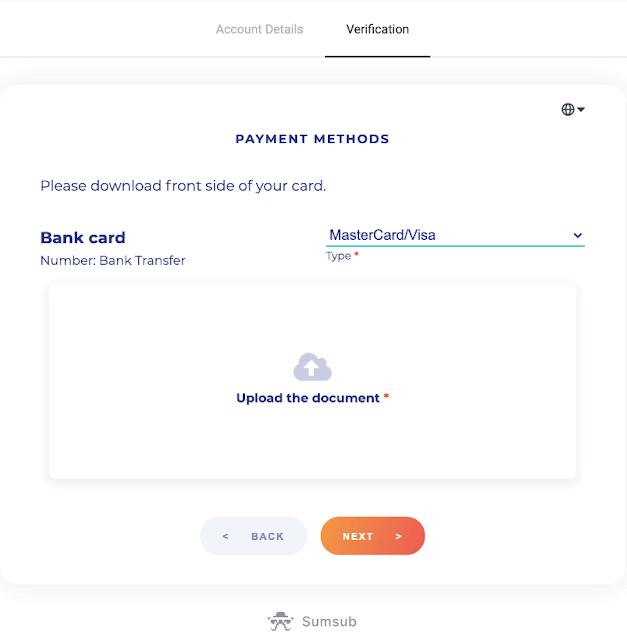
5) La teva foto s'ha enviat correctament. Premeu "D'acord" per tornar a la pàgina "Verificació".
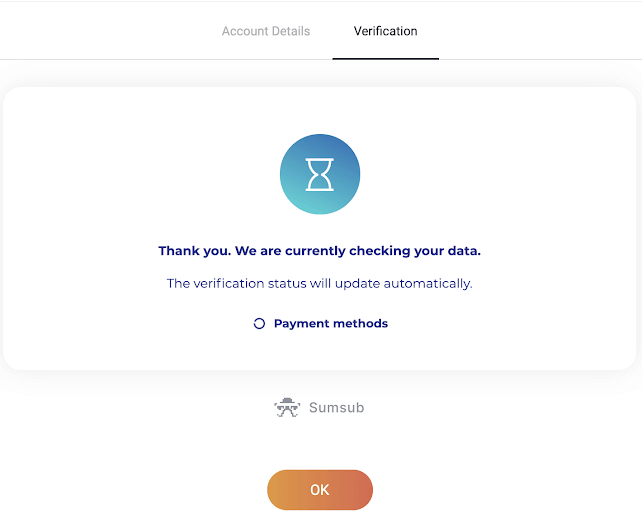
6) L'estat de verificació de la targeta bancària canviarà a "Pendent". La verificació d'una targeta bancària pot trigar fins a 10 minuts.
Heu de verificar tots els mètodes de pagament de la llista per completar la verificació.
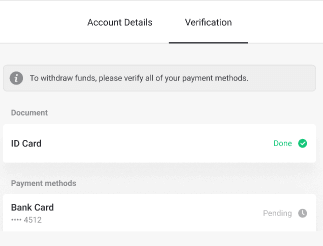
7) Un cop completada la verificació, rebràs una notificació i el teu estat canviarà a "Verificat". També podreu tornar a retirar fons.
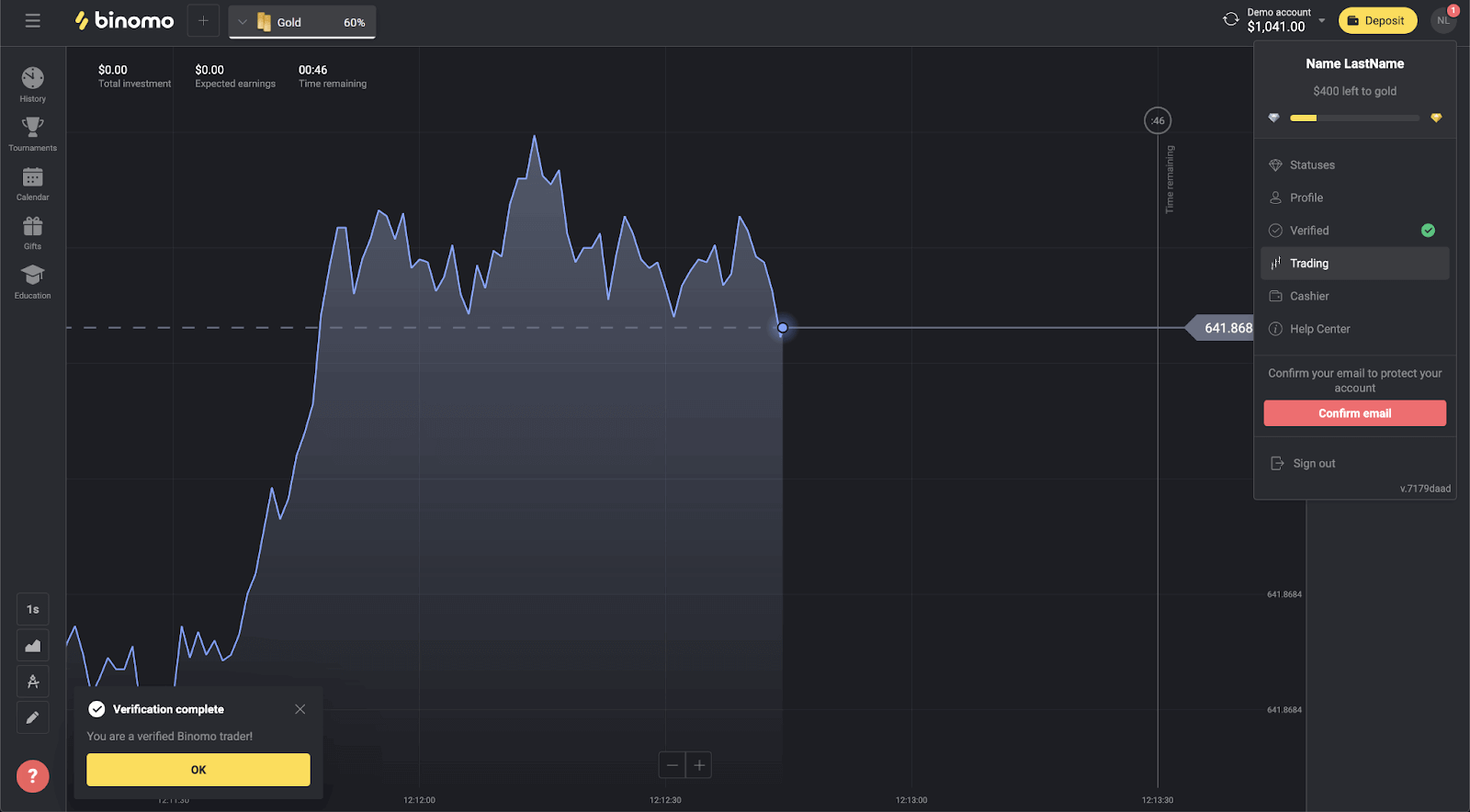
Com verificar una targeta bancària no personalitzada a Binomo
Un cop sol·licitada la verificació, rebràs una notificació emergent i l'element "Verificació" apareixerà al menú.Nota . Per verificar un mètode de pagament, primer haureu de verificar la vostra identitat. Si us plau, consulteu Com verifico la meva identitat? més amunt
Un cop confirmada la vostra identitat, podeu començar a verificar les vostres targetes bancàries.
Per verificar una targeta bancària no personalitzada, haureu de seguir aquests passos:
1) Feu clic a la vostra foto de perfil per obrir el menú.
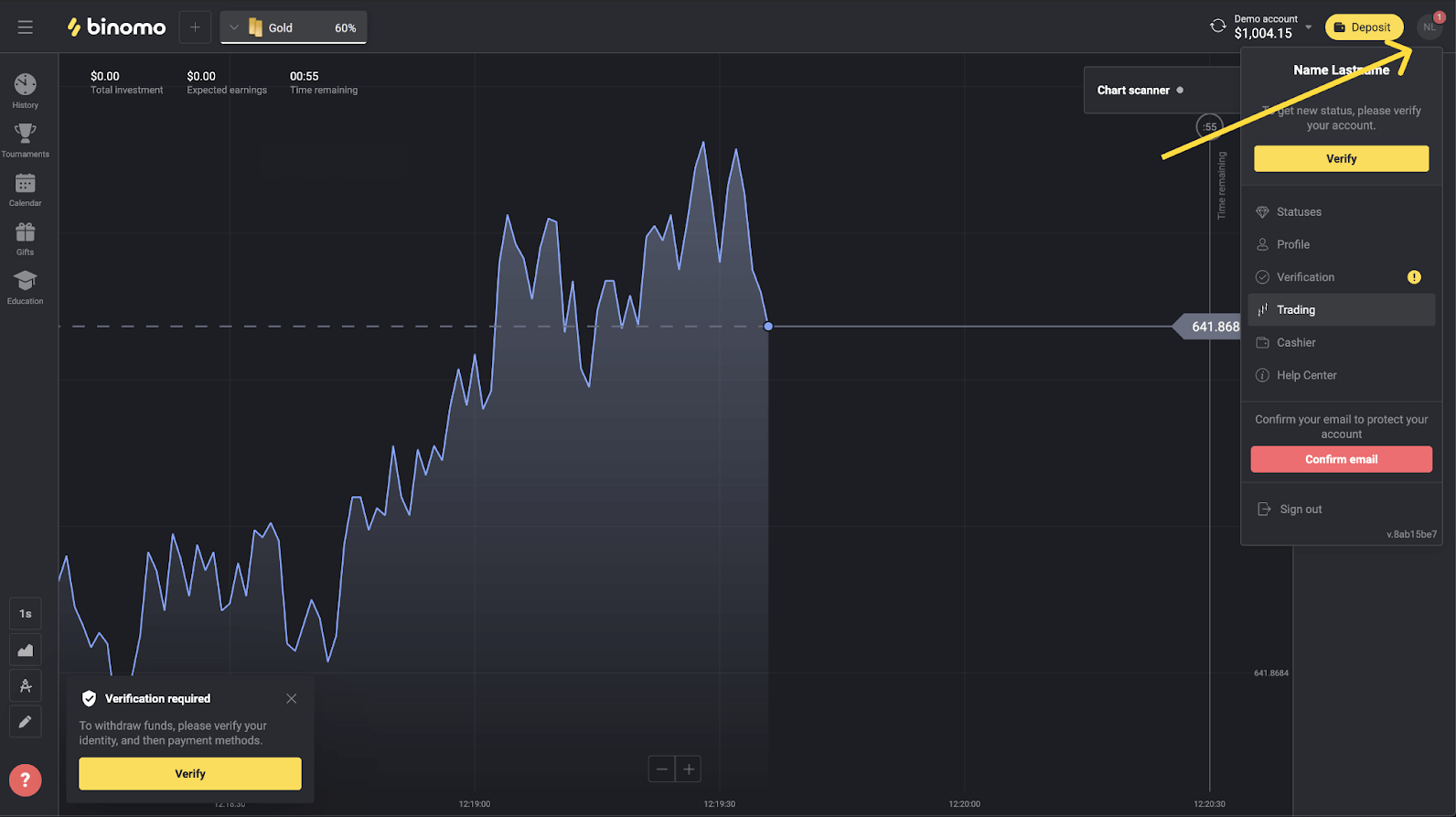
2) Feu clic al botó "Verificar" o seleccioneu "Verificació" al menú.
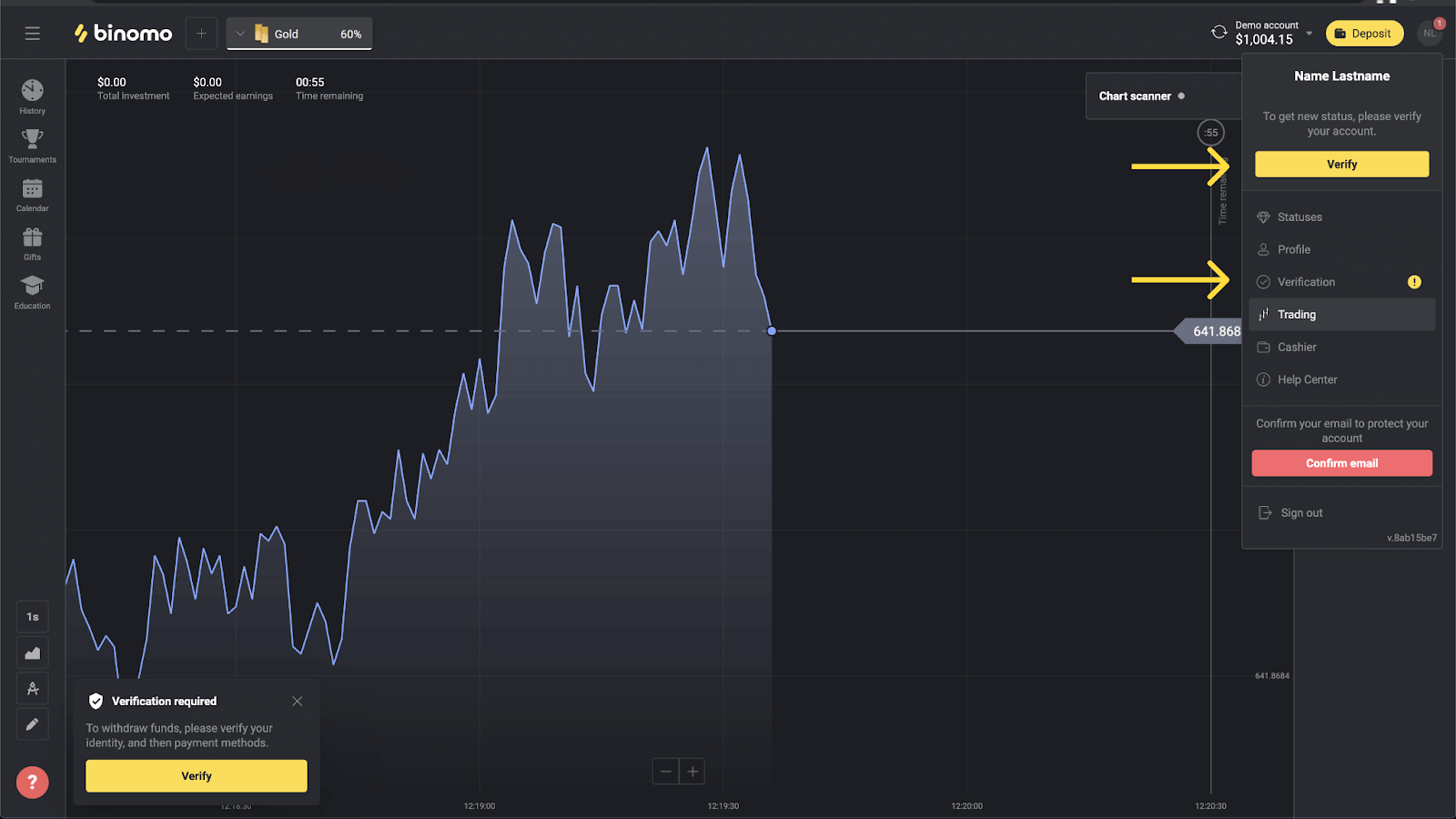
3) Se us redirigirà a la pàgina "Verificació" amb la llista de tots els mètodes de pagament no verificats. Trieu un mètode de pagament amb el qual voleu començar i premeu "Verifica".
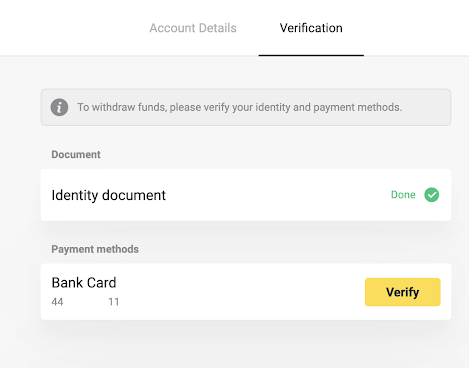
4) Carregueu una foto de la vostra targeta bancària, només la part frontal, de manera que el número de la targeta i la data de caducitat siguin visibles. I una foto de l'extracte bancari amb el segell, la data d'emissió i el vostre nom visible. El document no ha de ser superior a 3 mesos. Acceptem fotografies en els següents formats: jpg, png, pdf. Premeu "Següent".
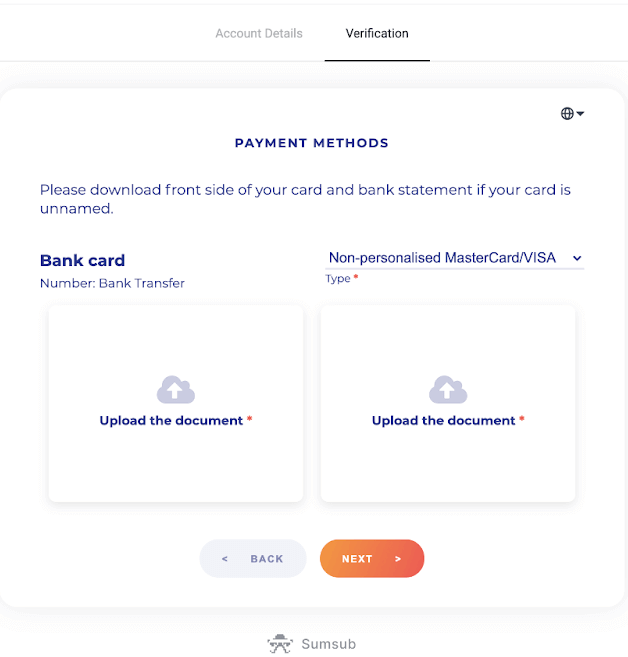
5) Els vostres documents s'han enviat correctament. Premeu "D'acord" per tornar a la pàgina "Verificació".
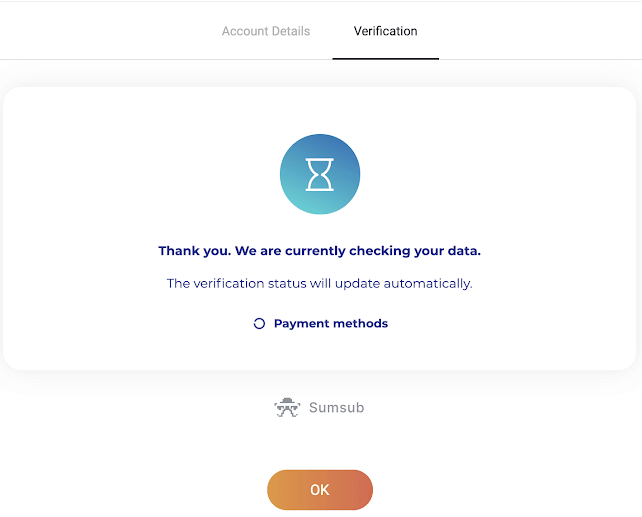
6) L'estat de la verificació de la targeta bancària canviarà a "Pendent". La verificació d'una targeta bancària pot trigar fins a 10 minuts.
Heu de verificar tots els mètodes de pagament de la llista per completar la verificació.
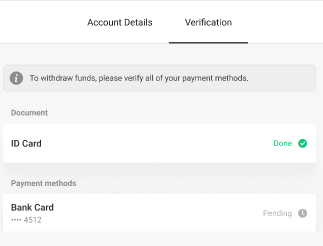
7) Un cop completada la verificació, rebràs una notificació i el teu estat canviarà a "Verificat". També podreu tornar a retirar fons.
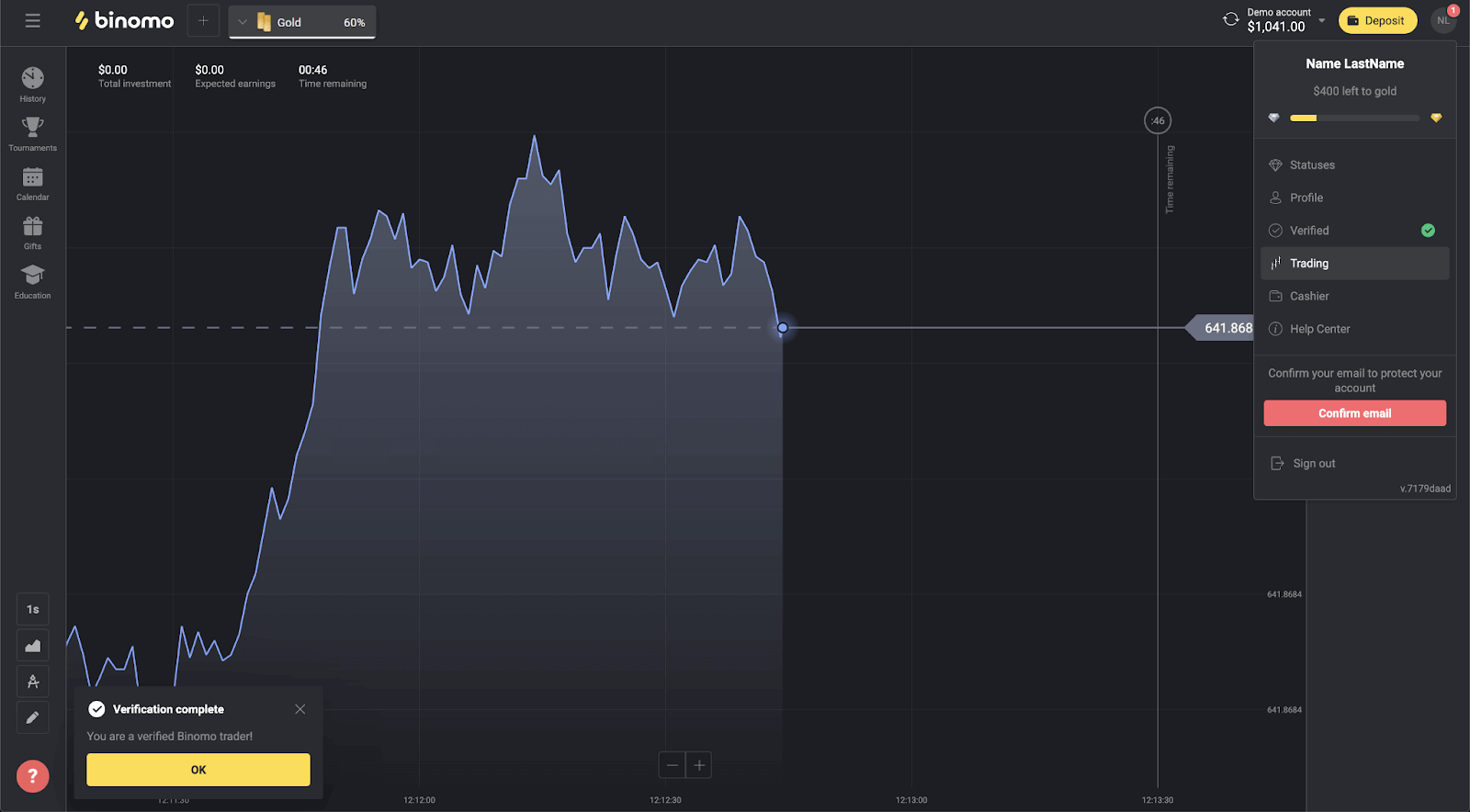
Com verifico una targeta bancària virtual a Binomo
Un cop sol·licitada la verificació, rebràs una notificació emergent i l'element "Verificació" apareixerà al menú.
Nota . Per verificar un mètode de pagament, primer haureu de verificar la vostra identitat. Consulteu Com verifico la meva identitat? article.
Un cop confirmada la vostra identitat, podeu començar a verificar les vostres targetes bancàries.
Per verificar una targeta bancària virtual, haureu de seguir aquests passos:
1) Feu clic a la vostra foto de perfil per obrir el menú.
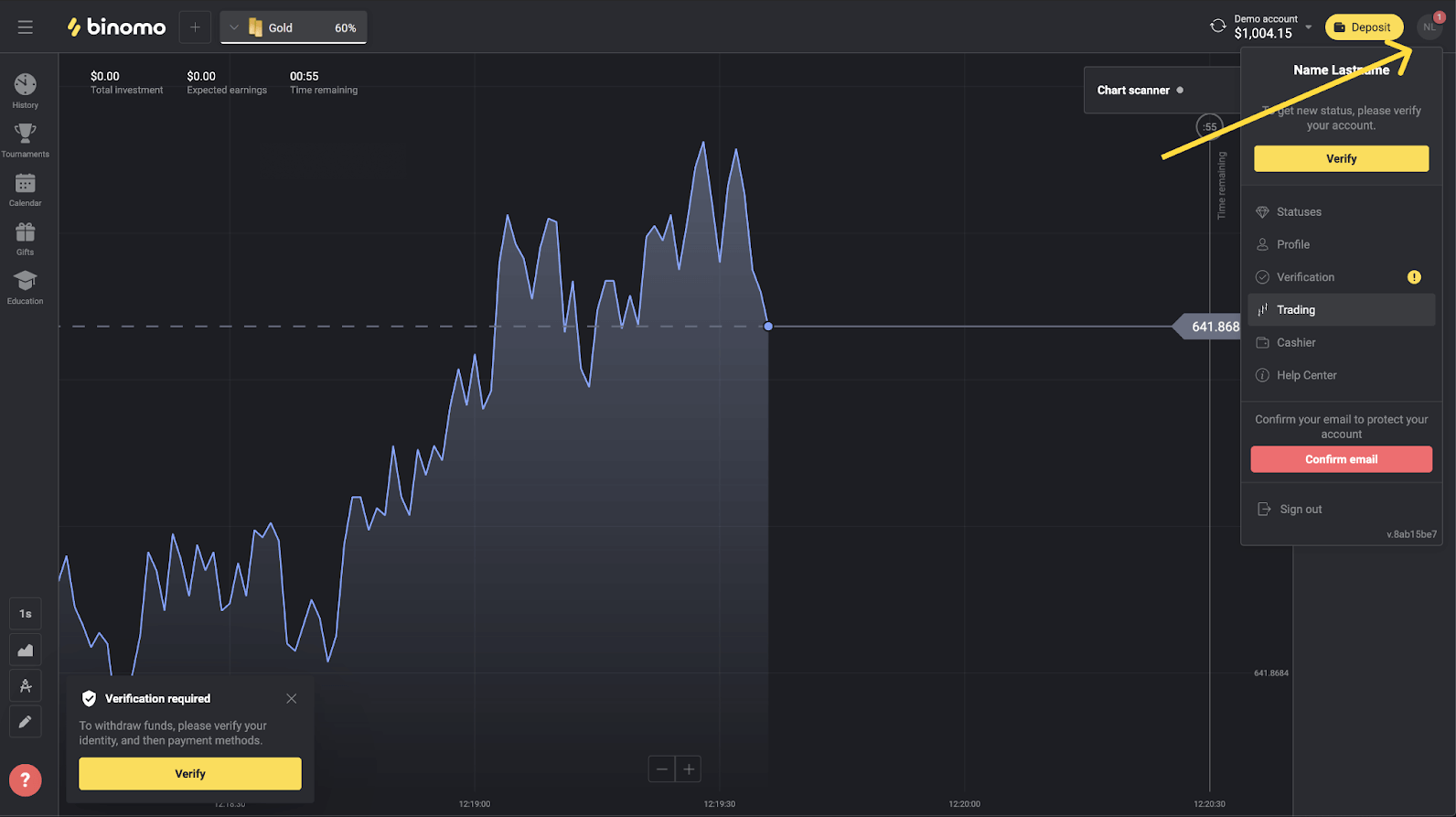
2) Feu clic al botó "Verificar" o seleccioneu "Verificació" al menú.
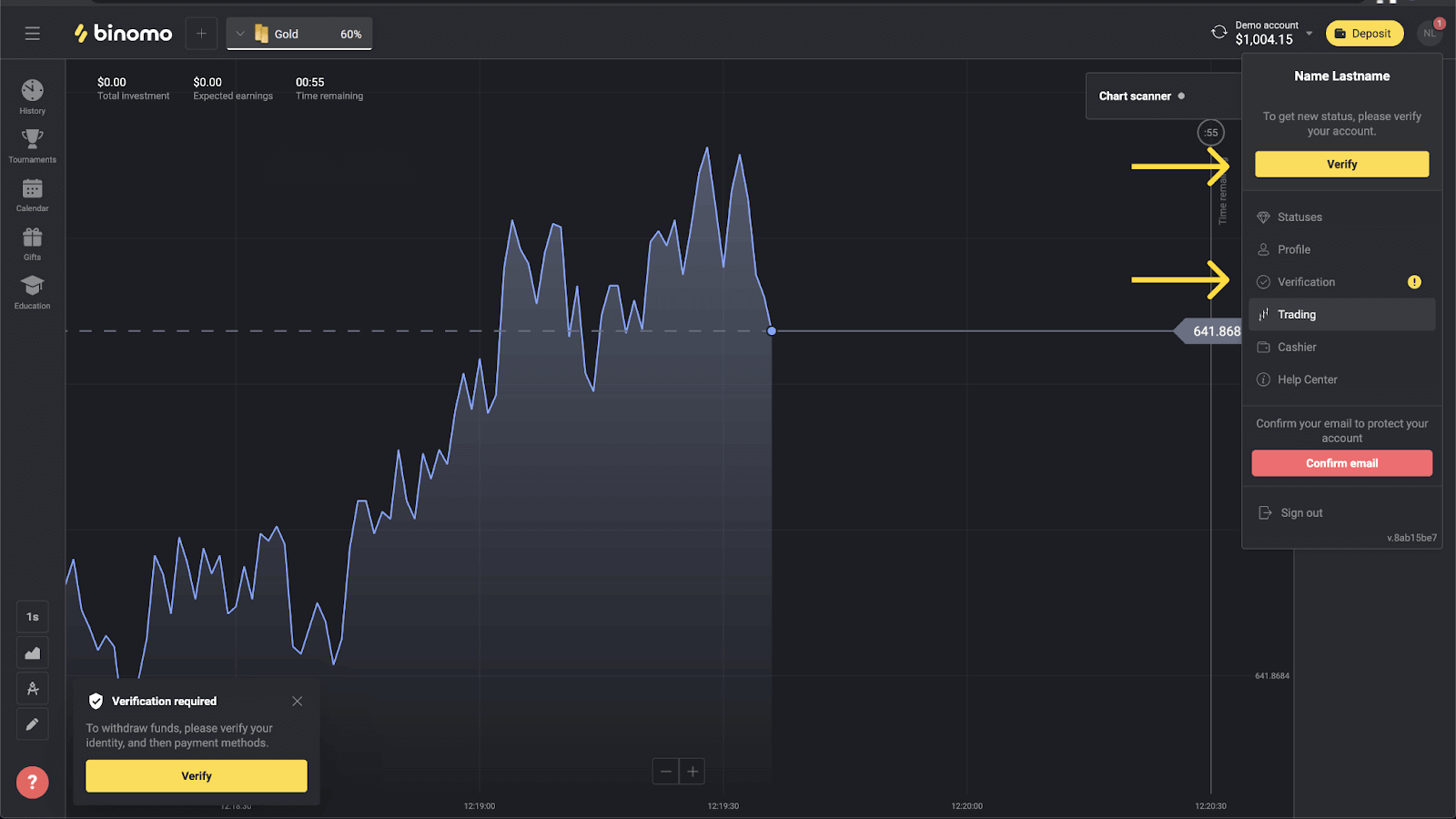
3) Se us redirigirà a la pàgina "Verificació" amb la llista de tots els mètodes de pagament no verificats. Trieu la vostra targeta bancària virtual i premeu "Verifica".
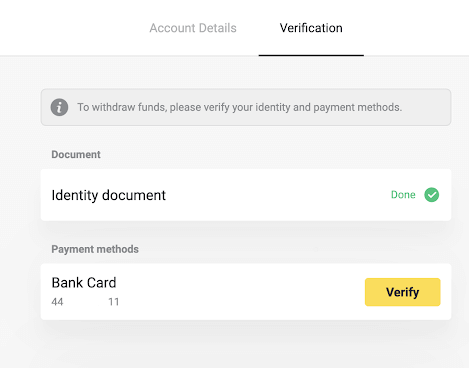
4) Carregueu una captura de pantalla de la vostra targeta bancària virtual. Assegureu-vos que els primers 6 i els últims 4 dígits del número de la targeta, la data de caducitat i el nom del titular de la targeta siguin visibles i fàcils de llegir. Acceptem captures de pantalla en els formats següents: jpg, png, pdf. Premeu "Següent".
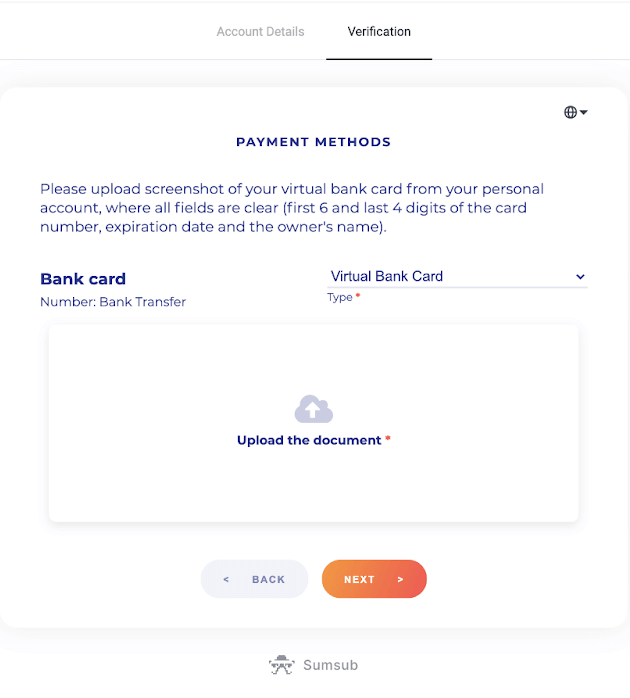
5) La vostra captura de pantalla s'ha enviat correctament. Premeu "D'acord" per tornar a la pàgina "Verificació".
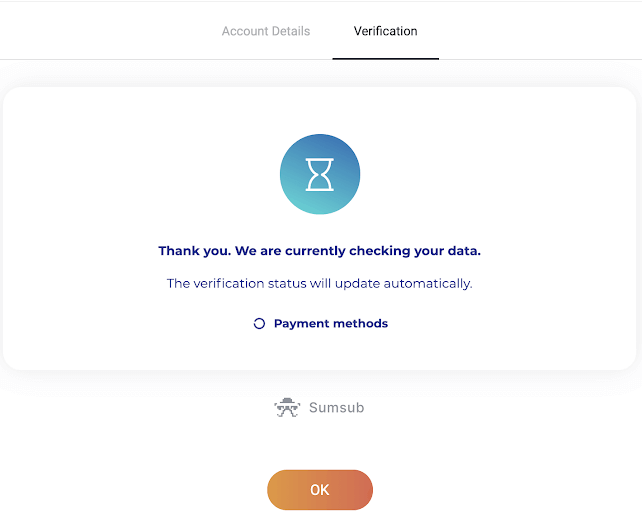
6) L'estat de verificació de la targeta bancària virtual canviarà a "Pendent". La verificació d'una targeta bancària pot trigar fins a 10 minuts. Heu de verificar tots els mètodes de pagament de la llista per completar la verificació.
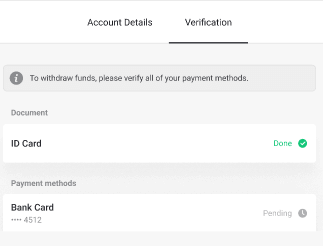
7) Un cop completada la verificació, rebràs una notificació i el teu estat canviarà a "Verificat". També podreu tornar a retirar fons.
Preguntes generals
Com puc passar la verificació
Després d'haver rebut una sol·licitud de verificació per passar correctament la verificació, necessitareu:
- Foto del vostre passaport, DNI o carnet de conduir, tant al davant com al revers (si el document és a doble cara). Els tipus de documents poden variar segons el país; consulteu la llista completa de documents.
- Fotos de les targetes bancàries que vas fer servir per dipositar (només la part frontal).
- Foto d'un extracte bancari (només per a targetes no personalitzades).
Nota . Assegureu-vos que els documents siguin vàlids durant almenys un mes a partir de la data de càrrega (per als residents a Indonèsia i Brasil, la validesa és irrellevant). El vostre nom complet, números, dates i tots els racons del document han de ser visibles. Acceptem documents en els següents formats: jpg, png, pdf.
Un cop tots els vostres documents estiguin preparats, hi ha 4 passos per completar:
1) Verificació d'identitat.
Per superar aquesta etapa, hauràs de:
- Pengeu fotos del vostre document d'identitat, davant i darrere.
2) Verificació del mètode de pagament.
Si heu utilitzat targetes bancàries per dipositar o retirar fons, us demanarem que les verifiqueu. Per fer-ho, hauràs de:
- carregueu una foto de la targeta bancària que vau utilitzar per dipositar, només la part frontal;
- penja una foto d'un extracte bancari (només per a targetes no personalitzades).
3) Espereu fins que comprovem els vostres documents, normalment ens triguem menys de 10 minuts.
4) En acabar, rebràs un correu electrònic de confirmació i una notificació emergent i podràs retirar fons. Això és tot, ets un comerciant Binomo verificat!
He de verificar en registrar-me
No hi ha cap requisit de verificar en registrar-se, només hauràs de confirmar el teu correu electrònic. La verificació és automàtica i sol ser sol·licitada quan retireu fons del vostre compte de Binomo. Un cop sol·licitada la verificació, rebràs una notificació emergent i l'element "Verificació" apareixerà al menú.
Puc operar sense verificació
Podeu dipositar, comerciar i retirar fons fins que no se sol·liciti la verificació. Normalment, la verificació s'inicia quan retireu fons del vostre compte. Un cop hàgiu rebut una notificació emergent que us demana que verifiqueu el compte, la retirada estarà restringida, però podeu operar lliurement. Passa la verificació per poder retirar-te de nou.
La bona notícia és que normalment triguem menys de 10 minuts a verificar un usuari.
Quan podré retirar fons?
Podeu retirar-vos just després de completar la verificació. El procés de verificació sol durar menys de 10 minuts. La sol·licitud de retirada serà processada per Binomo en un termini de 3 dies laborables. La data i l'hora exactes en què rebreu els fons depèn del proveïdor de serveis de pagament.
Quant de temps triga la verificació
La verificació del vostre compte normalment ens porta menys de 10 minuts.
Hi ha pocs casos rars en què els documents no es poden verificar automàticament, i els comprovem a mà. En aquesta situació, el període de verificació es pot ampliar fins a 7 dies laborables.
Podeu fer dipòsits i operar mentre espereu, però no podreu retirar fons fins que no s'hagi completat la verificació.
Per què he de verificar el meu número de telèfon
No ho heu de fer, però verificar el vostre número de telèfon ens ajuda a garantir la seguretat del vostre compte i dels vostres fons. Serà molt més ràpid i fàcil restaurar l'accés en cas que hagis perdut la teva contrasenya o hagis estat piratejat. També rebràs actualitzacions sobre les nostres promocions i bonificacions abans que tothom. Els comerciants VIP reben un gestor personal després de la verificació del número de telèfon.
Rebreu una notificació emergent que us demanarà que introduïu el número de telèfon. També es pot especificar prèviament al vostre perfil.
Com verificar una cartera electrònica
Si només utilitzeu carteres electròniques per retirar i dipositar, no cal que verifiqueu els vostres mètodes de pagament. Només has de verificar la teva identitat.
Seguretat i resolució de problemes
És segur enviar-te les meves dades privades
Resposta curta: sí, ho és. Això és el que fem per garantir la seguretat de les vostres dades.- Tota la vostra informació s'emmagatzema en un format xifrat als servidors. Aquests servidors es mantenen en centres de dades que compleixen els estàndards de seguretat internacionals TIA-942 i PCI DSS.
- Els centres de dades estan protegits tècnicament i vigilats físicament durant tot el dia per personal de seguretat especialment auditat.
- Tota la informació es transfereix a través d'un canal protegit amb xifratge criptogràfic. Quan pengeu fotos personals, detalls de pagament, etc., el servei oculta o difumina automàticament una part dels símbols (per exemple, els 6 dígits del mig de la vostra targeta de pagament). Fins i tot si els estafadors intenten capturar la vostra informació, només obtindrien símbols codificats que són inútils sense una clau.
- Les claus de desxifrat s'emmagatzemen per separat de la informació real, de manera que les persones amb intencions criminals no tindran accés a les vostres dades privades.
Per què m'han demanat que torni a passar la verificació
És possible que se us demani que torneu a verificar després d'haver utilitzat un nou mètode de pagament per ingressar. D'acord amb la llei, tots els mètodes de pagament que utilitzeu a la plataforma de negociació de Binomo s'han de verificar. Això s'aplica tant al dipòsit com a la retirada.
Nota . Seguir amb els mètodes de pagament que ja heu utilitzat i verificat us estalviarà d'haver de tornar a passar per la verificació.
També demanem una nova verificació si els documents verificats estan a punt de caducar.
En casos excepcionals, podem demanar-vos que torneu a verificar la vostra identitat, correu electrònic o altres dades personals. Normalment, es produeix quan s'ha canviat la política o com a part de les activitats antifrau de l'empresa.
Per què s'han rebutjat els meus documents
Quan els vostres documents no passen la verificació, se'ls assigna un d'aquests estats:
- Torna-ho a provar.
- Declinat.
1. Feu clic a "Torna-ho a provar" a la pàgina de verificació.
2. S'explicarà el motiu pel qual s'ha rebutjat el vostre document, com a l'exemple següent. Assegureu-vos d'arreglar el problema i, a continuació, feu clic al botó "Penja nou" per tornar a carregar el document.
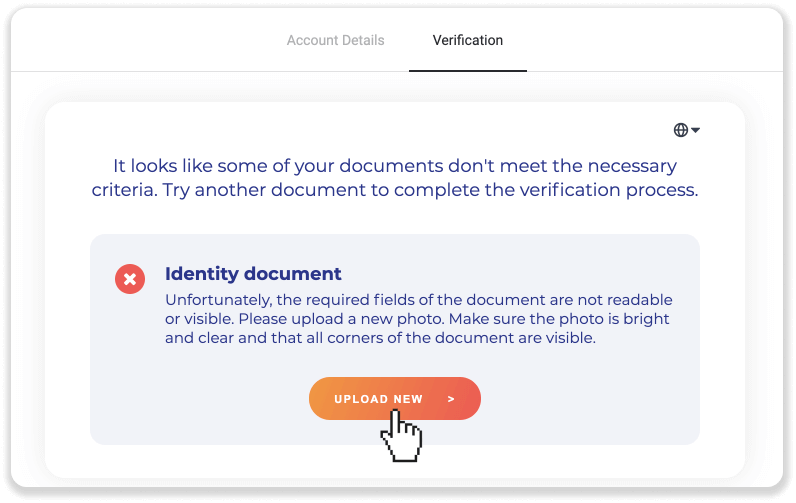
Nota . Normalment, els documents es rebutgen perquè no compleixen tots els requisits. Abans de tornar a penjar, assegureu-vos que la foto que envieu sigui brillant i clara, que tots els racons del document siguin visibles i que el vostre nom complet, números i dates siguin fàcils de llegir.
Si un dels vostres documents va tenir l'estat "Rebutjat", vol dir que el sistema no l'ha pogut llegir correctament.
Per resoldre aquest problema, seguiu aquests passos:
1) Feu clic al document que s'ha rebutjat i, a continuació, feu clic al botó "Contacteu amb l'assistència".
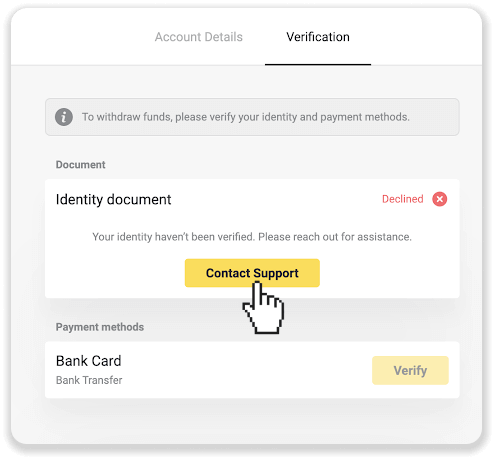
2) Se us redirigirà al client de correu electrònic. El problema es descriurà a l'esborrany. Envieu un correu electrònic i el nostre equip d'assistència us ajudarà a resoldre el problema.
Si us queda alguna pregunta, consulteu Com puc passar la verificació? article o poseu-vos en contacte amb el nostre equip d'assistència per obtenir ajuda.
Com sé que la verificació ha estat correcta
Podeu comprovar el vostre estat al menú de l'extrem superior dret. Un cop s'hagin aprovat tots els vostres documents, obtindreu una marca verda al costat de l'element del menú "Verificació".
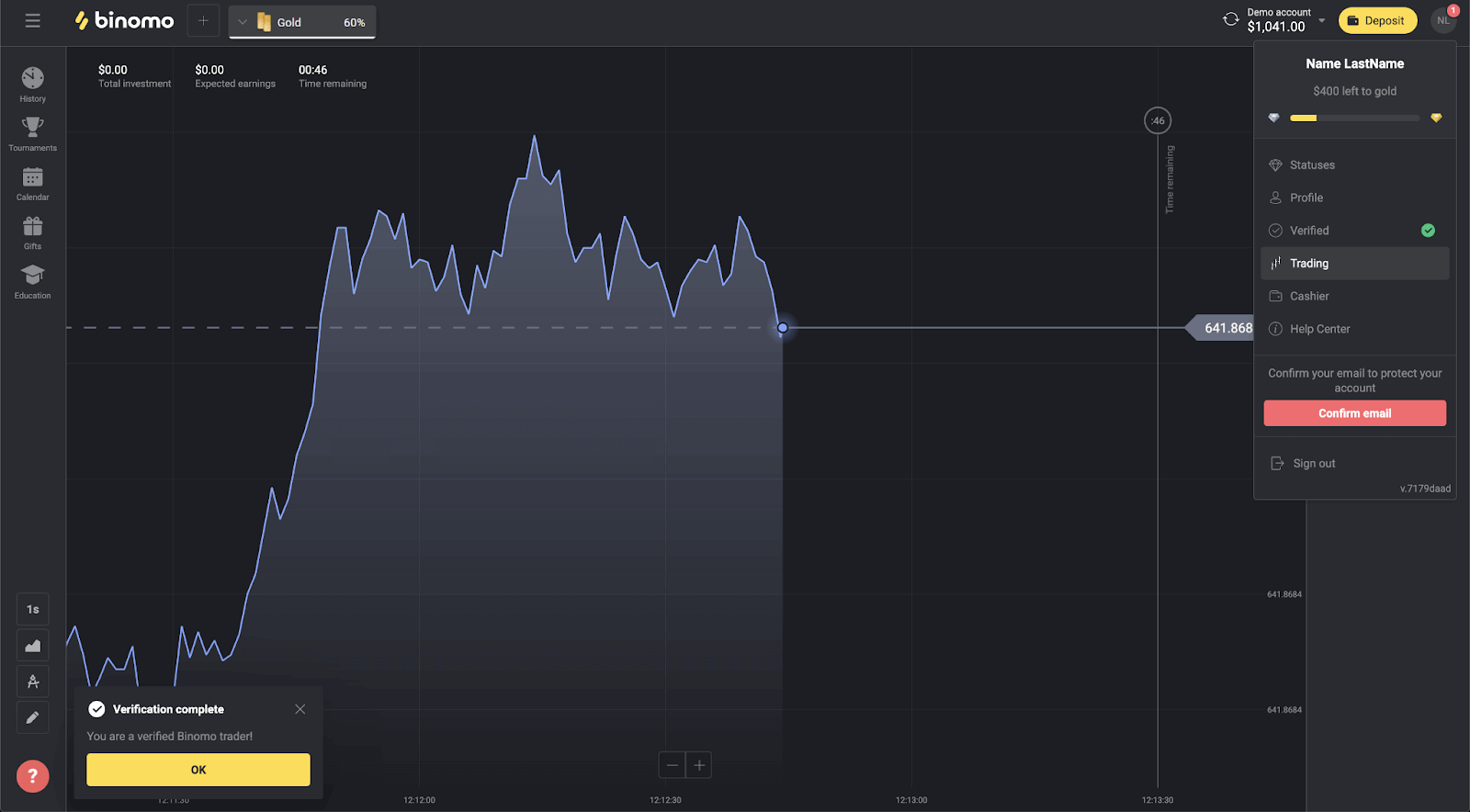
A més, tots els vostres documents tindran l'estat "Fet".
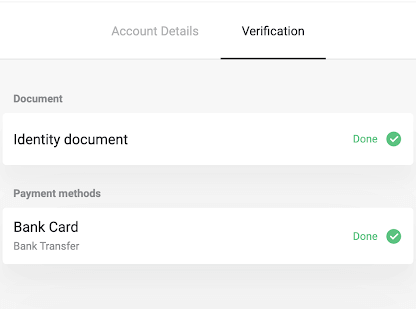
També rebràs una notificació emergent i una confirmació per correu electrònic.
Puc verificar amb antelació
No cal verificar amb antelació. El procés de verificació és automàtic i sol ser sol·licitat quan retireu fons del vostre compte de Binomo. Un cop sol·licitada la verificació, rebràs una notificació emergent i l'element "Verificació" apareixerà al menú.
Nota. Després d'haver rebut una sol·licitud de verificació, encara podeu fer dipòsits i operar, però no podreu retirar fons fins que no completeu la verificació.